Manual Behandlare. Stöd och behandling release 2019:1. Stockholm,
|
|
|
- Mona Falk
- för 6 år sedan
- Visningar:
Transkript
1 Manual Behandlare Stöd och behandling release 2019:1 Stockholm,
2 Revisionshistorik Release Version Författare Kommentar 0.1 Anni Axelsson Upprättat dokument Anni Axelsson Dokument uppdaterat utifrån förändringar i version Elin Åkerblom Inga ändringar Elin Åkerblom Autospar meddelanden och kommentarer, ny flagghantering (rel 1.5) Elin Åkerblom Förtydliganden i kap Elin Åkerblom Release Spara filter, kategorisera, länkade moment (1/6 engångslösenord och sms togs bort) Elin Åkerblom Tidslinjen Elin Åkerblom Ny beskrivning av att starta moment Ny funktion - avisera invånare i samband med avslut av behandling Elin Åkerblom Förtydligat hur behandlare styr invånarens moduler Elin Åkerblom Ny meddelandehantering Behandlare kan ändra antal dagar per modul Länkar till formulär från resultatfliken Elin Åkerblom Lagt till info om flagga för resultat som ej kunnat beräknas Elin Åkerblom Nytt gränssnitt för att starta, avsluta och vidmakthålla moment. Nytt gränssnitt för Mina- och Allalistorna samt hanteravyn. Lagt till info om systemmeddelande 2018:1 1.3 Jenny Axelsson Nytt telefonnummer till support för vårdpersonal Nytt gränssnitt för Aktivitetsplaner och mätbatteri Möjlighet att markera formulär som lästa sid 2 (53)
3 Tillägg om dagens videomöten på Alla-listan Tillägg egenskaper: Se vilka steg invånaren kan spara PDF av 2018:3 1.4 Åsa Onwuta Tillägg påminnelse att starta nästa modul 2018:4 1.5 Jenny Axelsson Nytt avsnitt om överlämning av moment 2019:1 Jenny Axelsson Nytt avsnitt om innehåll i SMS/e-postavisering. Uppdaterad inloggningslänk till Stöd och behandling Personal. Nytt avsnitt om visa/dölja steg Nytt avsnitt om planering Nytt avsnitt om kontakter sid 3 (53)
4 Innehåll 1. Inledning Stöd och behandling Roller och Behörigheter Förutsättningar för att kunna arbeta som Behandlare i Stöd och behandling Behandlare Beskrivning av roll Behandlare Support vårdpersonal På telefon Via formulär Logga in i Stöd och behandling som Behandlare på enhet Systemmeddelande Ställ in din profil Notifieringsinställning Innehåll i avisering via SMS och/eller e-post Starta moment på Invånare Starta moment utan förval Starta moment med förval Kontroll av startat moment Invånaren har aldrig loggat in i 1177 Vårdguidens e-tjänster Invånare har varit inloggad i 1177 Vårdguidens e-tjänster men har inte avisering påslagen Invånaren har skyddad identitet Invånare är avliden Se dina och allas invånare och moment på enhet Alla-listan Mina-listan Filtrera listorna Gå in på invånare som du inte är ansvarig för Kategorisera moment i listorna Händelser i invånares moment sid 4 (53)
5 9.1. Inställningar på flaggor Hantera flaggor i invånares moment Kommentera och se kommentarer i flaggor Aktivitetsplan Starta en inaktiverad aktivitetsplan Ändra schemaläggning i en redan startad aktivitetsplan Skapa en ny aktivitetsplan i ett moment Innehållselement i aktivitetsplanen Ange en schemaläggning när invånaren ska svara på frågorna Ange generella inställningar Arbeta med en invånares moment Översikten i hantera-vyn Status för en invånare i ett moment Flaggor och formulär Sätt formulär som lästa Ändra välkomsttext till en invånare Hantera kontakter Ansvarig kontakt Lägg till kontakt Ändra kontakt Ta bort kontakt Hantera planering Visa planering Lägg till planering Ändra planering Ta bort planering Ändra beskrivning på planering Hur långt har invånaren kommit? Formulär placerade i steg eller i invånarens Att fylla i Invånaren har sparat ett formulär som utkast Styra invånarens moment sid 5 (53)
6 Avsluta modul och tillgängliggör ny modul till Invånare Ångra aktuell modul Dölj en avklarad modul Avsluta en modul med obligatoriska formulär Förläng rekommenderat antal dagar per modul Behandlare väljer att visa och dölja steg Hantering av invånarens mätningar i ett moment Översikt mätbatterier i moment för en invånare Pågående mätningar Stoppa ett mätbatteri för en invånare Historik mätbatterier Schemaläggning Redigera schemaläggningen av mätbatteri för en invånare Starta Extramätning av mätbatteri för en invånare Ta bort ett mätbatteri för invånaren Schemalägg ett mätbatteri Hantering av en invånares aktivitetsplan Resultat för en invånare Kommunicera med invånare Via meddelandefunktion Utkast Öppna meddelandefunktionen i eget fönster Invånare har besvarat meddelande Invånare har öppnat meddelande Via kommentarsfunktion Avisera invånaren Tidslinjen Sätt invånares moment i vidmakthållande Avsluta en invånares moment Länkade moment Länka moment under behandlingens gång sid 6 (53)
7 19.2. Titta i länkade moment Överlämning av moment till en annan vårdenhet Överlämna ett moment till annan vårdenhet Pågående överlämningar syns i Mina- och Alla-fliken Behandlare avbryter en överlämning Invånaradministratören har nekat en överlämning sid 7 (53)
8 1. Inledning 1.1. Stöd och behandling Via Stöd och behandling kan invånare och vårdpersonal bedriva internetbaserad stöd och behandling Roller och Behörigheter I Stöd och behandling har vårdpersonal roller som styr behörighet och vad du får utföra för funktioner i systemet. Denna manual beskriver rollen Behandlare på en aktiv enhet i Stöd och behandling och de funktioner som den rollen ger behörighet att arbeta med Förutsättningar för att kunna arbeta som Behandlare i Stöd och behandling Behörighetsadministratör på enhet där personal ska arbeta som behandlare, måste ha lagt till personal på enhet i Stöd och behandling och tilldelat rollen Behandlare till personal. Medarbetaruppdrag kopplad till enhet. SITHS-kort 2. Behandlare 2.1. Beskrivning av roll Rollen som behandlare på en aktiverad enhet i Stöd och behandling utses av en verksamhetschef, rollen delas sedan ut av behörighetsadministratören på den aktuella enheten Behandlare Kan starta moment för en invånare genom att tilldela invånaren ett moment och en behandlare. Kan bedriva stöd och behandling på vårdenhet. Kan kommunicera med invånaren. Kan sätta invånares moment i vidmakthållandefas. Kan avsluta den stöd- och behandling för en invånare som den är ansvarig för. Kan initiera överlämning av en invånares moment till annan enhet. sid 8 (53)
9 3. Support vårdpersonal 3.1. På telefon Vid problem, frågor eller synpunkter vänder du dig till supporten som nås på telefonnummer , alla dagar kl Via formulär Du kan också skicka en fråga till supporten via e-postformulär. Gå in på internet och skriv in webbadressen: Fyll i formuläret, klicka på Skicka. 4. Logga in i Stöd och behandling som Behandlare på enhet Följande URL: När du är inloggad i stöd och behandling ser du vid informationen Inloggad som : Ditt namn, den enhet som du är inloggad på samt datum i det fall enheten kommer att upphöra. Som behandlare har du tillgång till flikarna: Mina Alla Avslutade Personal (vy över personal på din enhet) Min profil 5. Systemmeddelande Systemmeddelande är ett meddelande som skrivs av vårdgivaradministratören och kan visas upp för alla enheter som finns aktiverade hos din vårdgivare. Meddelandet kan regleras tidsmässigt i en gul banner som lägger sig högst upp sidan när du är inne i Designverktyget. Du kan stänga ner systemmeddelanden om du tagit del av dem och inte vill se meddelandet något mer. sid 9 (53)
10 Klicka på det röda krysset bredvid systemmeddelandet för att stänga meddelandet En gul liten ruta dyker upp under Logga ut med texten Visa systemmeddelanden. Klicka på Visa systemmeddelade för att återigen öppna alla stängda systemmeddelanden Möjligheten att kunna öppna upp systemmeddelandet igen kommer försvinna när meddelandet upphör och du loggat ut ur Stöd och behandling. 6. Ställ in din profil 6.1. Notifieringsinställning När du som behandlare loggar in i Stöd och behandling på en enhet som du har uppdrag att arbeta på, kom då ihåg att ställa in din profil för hur du vill få notifieringar om händelser i Stöd och behandling för de moment och invånare som du kommer att arbeta med. Gå till fliken Min profil Här kan du göra inställningar om du vill få aviseringar från Stöd och behandling i form av e-post och/eller SMS I exemplet nedan är Emma Gustafsson inloggad som behandlare på enhet i Stöd och behandling. I fältet under e-postadress syns din e-post som hämtas upp från personposten i HSA för ditt HSA-id. Om e-postadressen inte stämmer, kontakta då din HSA administratör. Om du önskar få e-post aviseringar från Stöd och behandling utifrån händelser som aviseras. Kryssa i Ta emot notifieringar sid 10 (53)
11 Välj Spara Om du önskar bli notifierad på händelser som aviseras i form av SMS. Skriv in mobiltelefonnummer till din telefon Kryssa i Ta emot notifieringar Välj Spara 6.2. Innehåll i avisering via SMS och/eller e-post Aviseringen via SMS och e-post innehåller inga detaljer om exakt vad som hänt eller vilka invånare det gäller utan ger endast en övergripande bild. Det finns 3 nivåer av händelser som redovisas i aviseringen. Antalet prioriterade flaggor baserat på Uppmärksamma resultat Antalet nya meddelanden från invånare Antalet nya övriga ändelser (alla andra flaggor/händelser än ovan) 7. Starta moment på Invånare 7.1. Starta moment utan förval Som behandlare kan du starta moment på invånare genom att: Gå till fliken Alla eller Mina Välj Starta nytt moment Mata in invånarens personnummer Välj Sök Välj det moment som invånaren ska aktiveras på Välj dig själv eller den behandlare som ska kopplas till momentet och invånaren. Välj starta moment 7.2. Starta moment med förval Du kan också starta moment genom att välja Starta moment på panelen där du redan har startat moment på invånare sedan tidigare. Momentet är då förvalt men du måste mata in personuppgifter och bekräfta dem på samma sätt som ovan. Om du startar moment på det här sättet under Mina-fliken är även du förvald som behandlare. Om du startar momentet under Alla-fliken måste du välja behandlare. sid 11 (53)
12 7.3. Kontroll av startat moment Försöker du starta exakt samma moment (moment och versionsnummer) på en invånare som redan har momentet startat på sig får du följande meddelande Invånaren har aldrig loggat in i 1177 Vårdguidens e-tjänster Invånare når ett startat moment i Stöd och behandling via 1177 Vårdguidens e-tjänster. Om du försöker starta ett moment på en invånare som aldrig har loggat in i 1177 Vårdguidens e-tjänster så kommer du att få en varningstext. Du kan fortfarande bekräfta och starta momentet men invånaren kommer inte påbörja momentet förrän hen har loggat in i 1177 Vårdguidens e-tjänster Invånare har varit inloggad i 1177 Vårdguidens e-tjänster men har inte avisering påslagen Invånaren styr om den vill ha avisering påslagen och också vilken typ av avisering (SMS eller e-post) från sin profilinställning i 1177 Vårdguidens e-tjänster. Det är viktigt att det förs en dialog med invånaren när moment startar om avisering och hur de styr detta. Om du försöker starta ett moment på en invånare som inte har avisering påslagen under sin profilinställning så kommer du att få en varning. Du kan fortfarande bekräfta och starta momentet för invånaren men diskutera med invånaren om denne vill ha aviseringar i form av SMS och eller e-post under stöd- och behandlingstiden. Du får även information om du försöker skicka ett meddelande till en invånare som aldrig har loggat in i 1177 Vårdguidens e-tjänster. Du kan fortfarande skicka meddelandet och invånaren ser det när den loggar in i Stöd och behandling och momentet första gången. Men det är inte möjligt att avisera meddelandet (se avsnittet 14. Avisera invånaren) Invånaren har skyddad identitet Om invånaren har skyddad identitet kommer namnet inte att synas när du söker på personnummer. Det står istället Skyddad identitet vid namn Invånare är avliden Om du söker på ett på en invånare som är avliden så kommer du att få en varning och det är inte möjligt att starta ett moment. sid 12 (53)
13 OBS! Det finns andra orsaker till att en person kan vara avregistrerad än avliden. 8. Se dina och allas invånare och moment på enhet 8.1. Alla-listan Som behandlare kan du under fliken Alla se alla invånare och moment som är aktiva på enheten. För att se vilka invånare som har momentet startat väljer du plustecknet. Du kan se prioriterade flaggor på flikarna både för dina invånare och på Alla-fliken. På Alla-listan visas även vilka grupper av moment som har videomöten i dag. sid 13 (53)
14 8.2. Mina-listan Under fliken Mina ser du alla invånare som du är ansvarig behandlare för. Du kan även filtrera listan på samma sätt som du kan filtrera listan Alla. Du får en tydlig bild över Vilka moment du har startat på invånare. Namn och personnummer för invånare. När invånarna senast var inloggad på momentet och momentets startdatum. Flaggor som uppmärksammar dig om händelser i invånarens moment Filtrera listorna Du kan välja filter per moment, kategori, flaggor eller fritext. Du kan även spara filter och ta bort sparade filter genom att trycka på papperskorgen. För att ta bort filtret från listan väljer du Nollställ filter på filterpanelen. OBS! Du måste som behandlare alltid vara uppmärksam på att dina filter kan dölja prioriterade flaggor! 8.4. Gå in på invånare som du inte är ansvarig för Du som behandlare kan gå in på en invånare som inte du är ansvarig för. Du får du upp en varning att du inte är ansvarig för momentet, men du kan gå vidare och göra alla saker som ansvarig behandlare för invånaren kan. Alla aktiviteter loggas enligt patientdatalagen Kategorisera moment i listorna Om invånaradministratören på din enhet har skapat kategorier på ett moment kan du välja dessa i listan. Du ser att det finns kategorier skapade genom att kolumnen Kategorier finns. Du kan välja en eller flera kategorier genom att välja penna till höger om rubriken Kategorier. En fokusruta kommer fram där du gör dina val. sid 14 (53)
15 Den valda kategorin syns nu i både Alla- och Mina listan. Du kan ta bort kategorin genom att trycka på krysset. Om du vill välja en eller flera nya kategorier kan du göra det genom att välja pennan igen. Kategorierna läggs på varje enskild invånarens moment. 9. Händelser i invånares moment Som behandlare ska du se och agera på händelser i dina invånares moment. Vilka händelser som visas är mycket beroende av vad designern och utgivaren ställde in för momentet när de skapade det. För att uppmärksamma dessa händelser kan flaggor användas. En händelse som en designer och utgivare skapat kan bygga på något av följande: Modul Moment Formulär Aktivitetsplan För att se vilka händelser som designer och utgivare skapade för momentet som dina invånare är kopplat till: Gå till fliken Mina Välj en invånare i ett moment Gå till fliken Händelser För att få reda på mer om vad en händelse betyder klicka på plustecknet. Du kan även lägga till nya flaggor (men var uppmärksam på vilka flaggor som designern redan har skapat så att du inte får dubbla flaggor): Välj vilken flaggtyp du vill ha i rullistan under rubriken Skapa ny flagga. sid 15 (53)
16 Gör sedan inställningar enligt nästa avsnitt 8.1 Inställningar på flaggor Inställningar på flaggor För varje flagga som du skapar så styr du till vem eller vilka (invånare och/eller behandlare) som flaggan ska visas för. Du måste fylla i rubrik och meddelande för de flaggor du skapar samt om de ska aviseras omgående, uppsamlat eller inte alls. I flaggan till invånare är det rubrik och meddelande som visas i aviseringen som invånaren får i sitt gränssnitt. För behandlaren visas rubriken och meddelandet (förutom i de flaggor som räknas upp med en siffra) när behandlaren klickar på flaggan. sid 16 (53)
17 9.2. Hantera flaggor i invånares moment Detta är en sammanställning av vilka flaggtyper som finns, deras ikoner och hur man som behandlare hanterar dem: Flaggor baserat på moment Funktion Hantering av flagga Ikon Påminnelse på datum Invånare inaktivitet Startat moment Flagga skapas vid påminnelse till invånare eller behandlare. Flagga skapas då en invånare inte varit aktiv på X antal dagar. Flagga skapas vid start av moment. Klicka på flaggan och välj att aktivt ta bort den. Inaktivitetsflaggan försvinner automatiskt när invånaren är aktiv. Klicka på flaggan och välj att aktivt ta bort den. Byte av behandlare Flagga skapas då byte av ansvarig behandlare skett. Klicka på flaggan och välj att aktivt ta bort den. Moment snart slut Nytt meddelande/kommentar Flagga skapas då det är X dagar kvar av rekommenderat antal dagar för momentet. Flagga skapas för att visa att nytt meddelande eller kommentar finns. Klicka på flaggan och välj att aktivt ta bort den. Klicka på flaggan och följ länken till meddelandefliken. Siffran räknas ner när meddelandet är läst. sid 17 (53)
18 Flaggor baserat på formulär Funktion Hantering av flagga Ikon Uppmärksamma resultat En flagga skapas då ett visst resultat uppstår. 2 typer: Prioriterad = röd Ej prioriterad = grön Klicka på flaggan och välj att aktivt ta bort den. Formulär sparat Granska formulär En flagga skapas då ett formulär blir sparat. Flaggan innehåller en siffra som motsvarar antalet sparade och olästa formulär. En flagga skapas då ett formulär som har inställning Obligatoriskt + måste godkännas blir sparat. Flaggan innehåller en siffra som motsvarar antalet sparade och olästa formulär som ska granskas. Klicka på flaggan och länkas till den detaljerade vyn för vald invånare och moment. I listan under Olästa formulär finns alla formulär som är olästa. Siffran räknas ned och försvinner automatiskt när alla formulär är lästa. Om behandlaren väljer att att oläsa ett formulär så räknas siffran upp i flaggan på nytt. Klicka på flaggan och länkas till den detaljerade vyn för vald invånare och moment. I listan under Olästa formulär finns alla formulär som är olästa. Tryck på knappen "Markera som granskad" i resp. formulär så räknas siffran ned och försvinner automatiskt när alla formulär är granskade. sid 18 (53)
19 Formulär i mätbatteri sparat Aktivitet sparad En flagga skapas då ett formulär som ingår i ett mätbatteri blir sparat. Flaggan innehåller en siffra som motsvarar antalet sparade och olästa formulär som ingår i ett/flera mätbatterier. En flagga skapas då ett aktivitetsformulär blir sparat. Flaggan innehåller en siffra som motsvarar antalet sparade och olästa aktiviteter. Klicka på flaggan och länkas till den detaljerade vyn för vald invånare och moment. I listan under Olästa formulär finns alla formulär som ingår i mätbatterier och som är olästa Siffran i flaggan att räknas ned och försvinner automatiskt när alla formulär i resp. mätbatteri är lästa. Om behandlaren väljer att att oläsa ett formulär så räknas siffran upp i flaggan på nytt. Klicka på flaggan och länkas till den detaljerade vyn för vald invånare och moment. I listan under Olästa formulär finns alla formulär som är aktiviteter och som är olästa. Siffran i flaggan att räknas ned och försvinner automatiskt när alla aktivitetsformulär är lästa. Om behandlaren väljer att att oläsa ett aktivitetsformulär så räknas siffran upp i flaggan på nytt. sid 19 (53)
20 Flaggor baserat på modul Funktion Hantering av flagga Ikon Påminnelse på modul En flagga skapas då en ny modul startar alt. när det är X dagar kvar av det rekommenderade antalet dagar för en modul. Hanteras ej av behandlare, flaggan skickas till invånaren. Flaggor för resultat kan ej beräknas Funktion Hantering av flagga Ikon När ett resultat inte har kunnat beräknas på grund av fel i resultatberäkningen får du som behandlare en flagga. Flaggan är till för att uppmärksamma behandlaren på att något i resultatberäkningen har gått fel. Kontakta supporten som kan ge er uppgifter om vilket moment och formulär som resultatberäkningen inte fungerar på. Behandlare behöver sedan kontakta designer för momentet. Uppge gärna till supporten NÄR invånaren fyllde i formuläret Kommentera och se kommentarer i flaggor Du kan kommentera i en flagga genom att klicka på den och skriva en kommentar. Du kan se om en annan behandlare har skrivit kommentarer i en flagga genom att en pratbubbla visas på flaggan. Klicka på flaggan för att läsa kommentaren Aktivitetsplan En aktivitetsplan är ett formulär som ger invånaren möjlighet att fylla i regelbundna mätningar en eller flera dagar i veckan Starta en inaktiverad aktivitetsplan Det kan finnas en händelse skapad i momentet som är inaktiv när momentet startades för invånaren. Välj fliken Aktivitetsplaner under fliken Händelser. sid 20 (53)
21 Välj Visa/ändra för att öppna den inaktiva händelsen En ny vy öppnas och du ser att det är en aktivitetsplan i Momentet Manual som designern och utgivaren skapat som finns där som heter Läsa Manualen. För att snabbt få tillgång till instruktioner för hur du hanterar aktivitetsplaner så finner du en pdf Instruktioner för aktivitetsplan i vyn. I det här exemplet har du som behandlare möjlighet att gå in direkt och redigera aktivitetsplanen lägga till, ta bort och ändra aktivitetsplanen för invånaren i momentet och styra schemaläggningen samt bestämma startdatum (det ser du eftersom innehållet inte är utgråat). Designern har skapat en aktivitetsplan med flera frågor och tänkt schemaläggning för hur ofta och när invånaren ska utföra aktiviteten Läsa manualen samt besvara frågor om sid 21 (53)
22 just det. I det här fallet är du som behandlaren nöjd med alla frågor i aktivitetsplanen och du är också nöjd med den tänkta schemaläggningen utifrån din invånare som du just startat moment Manual i och inställningarna för aktivitetsplanen är också bra. För att invånaren ska få tillgång till aktivitetsplanen så måste du nu aktivera den: Lägg in datum för när aktivitetsplanen ska starta, i exemplet ovanför ska den Veckoschemat kommer att upprepas 4 gånger, dvs invånaren ska läsa manual måndag 16:00 och torsdagar 13:30 och 08:00 i fyra veckor, varje vecka och besvara på frågorna som. Du får hjälp med att slutdatumet räknas ut, är det tänkt att invånaren ska vara klar med sin aktivitetsplan läsa manual Kryssa i Aktiverad Välj Spara Gå tillbaka till översikten för händelser och du ser att Läsa Manualen nu finns under Aktiverade händelser Försöker du aktivera en aktivitetsplan utan ett startdatum eller en schemaläggning så få du ett felmeddelande. sid 22 (53)
23 Ändra schemaläggning i en redan startad aktivitetsplan Hade aktivitetsplanen varit aktiv när momentet startades och du som behandlare ville ändra på något för den specifika invånaren som du startat i momentet med aktivitetsplanen, vad det gäller schemaläggning av veckoschemat (du kan inte ändra innehållelementen i en startad aktivitetsplan) är du tvungen att välja: Visa/ändra Klicka ur Aktiverad Välj Spara Aktivitetsplanen läsa manual stoppades nu i momentet Manual för den specifika invånaren och du kan nu göra ändringar i schemaläggning och sätta igång den på valt datum, aktivera och Spara Skapa en ny aktivitetsplan i ett moment Det kan vara så att du startat ett moment för en invånare som inte innehåller någon aktivitetsplan alls men du som behandlare anser att din invånare behöver en aktivitetsplan och besvara några frågor inför sitt nästa vårdbesök. Du kan då skapa en aktivitetsplan själv för en invånare i ett moment (det förutsätter såklart att du som behandlare arbetar i ett moment som en designer/utgivare har skapat och som du har tillgång till på din enhet). Välj fliken händelser Välj fliken aktivitetsplaner Välj skapa ny händelse sid 23 (53)
24 Du skapar en aktivitetsplan i tre steg: Skapa ett namn på aktivitetsplanen och lägg till ett eller flera innehållselement som du vill att invånaren ska fylla i Ange en schemaläggning, ett veckoschema, genom att ange vilka klockslag på vilka veckodagar som invånaren bör fylla i. Schemaläggningen kan upprepas Ange generella inställningar som gäller för aktiviteten, exempelvis hur många dagar efter ett angivet tillfälle som patienten har möjlighet att fylla i aktiviteten Innehållselement i aktivitetsplanen Du kan skapa en aktivitetsplan med en eller flera innehållselement, nedan kommer en beskrivning på vilka innehållselement som finns och inställningar för dessa. Sätt ett namn på aktivitetsplanen I exemplet så döps aktivitetsplanen till Läsa Manualen sid 24 (53)
25 Lägg till innehållselement (sådant som invånaren ska fylla i) med hjälp av knapparna Registrering En registrering innebär något som invånaren ska fylla i som ett regelbundet mätvärde. Det kan vara saker som blodtryck, vikt och kilometer (vid löpning). Du kan sedan välja att se alla registreringar som diagram. I exemplet nedan sätts rubriken på frågan till Manual läsning? Välj antal gånger (ggr) som måttenhet Det finns flera måttenheter att välja på: Ange min 1- och maxvärde för målvärdet för registrering. Du kan ange endast ett av värdena eller båda. Välj Flagga om du vill att du som behandlare ska få en notifiering i form av en flagga om invånaren gör en registrering utanför målvärdet. Välj avisering om du önskar få en avisering (SMS/e-post) om/när invånaren gör en registrering utanför målvärdet (obs! Du måste ha ställt in notifieringsinställningar i sin profil i Stöd och behandling) Välj om du och/eller invånaren ska få se en översikt av de inmatade värdena i ett diagram/tabell, skriv in vad diagram och tabellen visar för värde för att det ska bli lättare att tolka för invånaren och/eller dig själv sid 25 (53)
26 Skala En skala ger invånaren möjlighet att skatta något på en numerisk skala, alternativt att du väljer ord på skalan, som Bra och Dåligt. I exemplet nedan sätts rubriken på frågan till Hur kändes det när du lästa Manualen? Ange minsta och högsta värdet på skalan med siffror eller ange annars namn på skalan. Ange om du vill att värdet för invånarens svar på varje aktivitet skall presenteras som ett diagram (och tabell) för dig själv och/eller invånaren. Det går då också att skriva en förklaring till diagrammet för behandlare resp. invånaren. Flervalsfråga En flervalsfråga ger invånaren flera svarsalternativ. Du väljer om invånaren bara kan ange ett av svaren (Radioknappsfråga) eller kryssa i flera (Checkboxfråga). I exemplet nedan sätts rubriken på frågan till Vad tycker du är svårast? och med svarsalternativen: - Att sätta av tid till läsningen. - Att hitta motivationen till att läsa manualen. - Att orka läsa - Jag vet inte. Välj obligatoriskt om invånaren inte ska få hoppa över frågan sid 26 (53)
27 Textfråga En textfråga ger invånaren möjlighet att skriva sitt svar som fritext. I exemplet nedan sätts rubriken på frågan till Beskriv hur du kände dig Ange om invånaren ska kunna skriva sitt fritextsvar på en rad eller flera. Om du förväntar dig att svaren kan vara långa bör du välja flera rader Välj om frågan ska vara obligatorisk så att invånaren inte får hoppa över Infotext En infotext ger dig enkelt möjlighet att delge instruktioner eller information till invånaren och kräver inget svar. Rubriken är ingen fråga utan endast rubriken för texten. I exemplet nedan sätts en rubrik på informationen Att läsa manualer och en kort text. Om du vill ändar ordningen på dina skapade innehållselement Ta tag i symbolen Om du vill radera ett innehållselement och dra innehållselementet upp eller ned Välj för det innehållselement du vill ta bort Du kan närsomhelst förhandsgranska ditt innehåll genom att välja förhandsgranska längst ned på sidan, är du nöjd så väljer du spara annars väljer du redigera för att fortsätta arbete med innehållet Ange en schemaläggning när invånaren ska svara på frågorna När du lagt upp innehållselementen ska du ange ett schema för när invånaren, ska svara på frågorna, vilka dagar, tidpunkter och hur många gånger samt aktivera det samt startdatum för när veckoschemat ska börja. sid 27 (53)
28 I exemplet nedan skapas ett veckoschema som ska sätta igång samma dag som du träffar invånaren och som Innebär att invånaren ska läsa manualen och besvara frågorna varje vecka under 4 veckor, på måndagar kl.16:00 och torsdagar kl. 08:00 och 13:30. För att skapa flera tillfällen för när en invånare ska utföra en aktivitet på en dag i en vecka så väljer du att lägga till en ny rad och anger tiderna för den dagen (se torsdagen nedan i bilden) Du kan välja om veckoschemat ska löpa tillsvidare, tills du som behandlare avaktiverar aktivitetsplanen eller avslutar invånarens moment eller om veckoschemat ska upprepas ett antal gånger Du kan också ställa in om veckoschemat ska aktiveras varje vecka eller varannan vecka Ange generella inställningar Du ska i det sista steget välja inställningar för aktivitetsplanen. I vissa fall kommer invånaren behöva möjlighet att fylla i information ett par dagar efter att tiden i veckoschemat infallit. Här anger du hur många dagar efter som det ska vara möjligt. Om invånaren inte fyller i inom denna tid så räknas tillfället som missat. Brytpunkten är alltid vid dagens slut (midnatt). Ange antal dagar I exemplet nedan ska invånaren få fylla i sin registrering under 6 dagar efter att tidpunkten för registrering enligt veckoschemat har passerat. Om invånaren ska ha möjlighet att få hoppa över aktiviteten, i exemplet att Läsa Manualen så väljer du att kryssa i valet Invånaren kan välja att hoppa över. Om invånaren gör det så räknas detta tillfälle som skippat. sid 28 (53)
29 Om du önskar att ha en dialog och kunna ge feedback direkt kopplat till din invånare för aktivitetsplanen i form av kommentarer så väljer du Tillåt kommentarer. Om du önskar att behandlaren ska få en flagga vid missad aktivitet väljer du Flagga behandlare vid missad aktivitet. Kryssa i Aktiverad Välj Spara och du har nu aktiverat din skapade aktivitetsplan för din invånare. 10. Arbeta med en invånares moment Gå till fliken Mina Klicka på en invånare som du ska arbeta med Gå till fliken Hantera för den specifika invånaren Under hantera vyn kan du som behandlare styra och överblicka momentet som invånaren har aktiverat Översikten i hantera-vyn Den översta delen av hantera-vyn ger dig en översikt av vad du behöver hantera i en invånares moment. Du kan (om designern har gjort den inställningen) ändra välkomsttext, få information om invånarens status i momentet samt vilka flaggor och formulär som behöver hanteras Status för en invånare i ett moment Överst på sidan ser du information om när momentet startade och när invånaren var senast aktiv. Du ser hur många dagar som momentet är beräknat att ta och hur många dagar som din invånare har varit aktiverad i momentet. Du kan se de inställningar designern har gjort på momentet om du väljer Egenskaper, t ex vilka steg invånaren ev kan spara PDF av. sid 29 (53)
30 Flaggor och formulär I fälten för formulär och flaggor får du information om vad du behöver hantera i invånarens moment. Peka på en flagga för att få information om vad flaggan handlar om. I de fall det finns flaggor med länkar till formulär under, klickar du på formuläret under för att läsa det. Du får en enkel översikt över vilka formulär som invånaren är klar med och kan bocka av att du hanterat dem allteftersom du tittat på dem för att sedan kunna sätta en modul som avklarad Hur formulären ska hanteras är helt beroende av vilka inställningar designer och utgivaren har gjort (exempelvis om det är flikformulär, ska godkännas av dig som behandlare etc). För att öppna formuläret och titta på vad invånaren har svarat, klicka på namnet som är markerad som länk. Formuläret försvinner från listan när du går tillbaka till listan. Du kan lägga tillbaka ett formulär i listan i överblicken genom att klicka på knappen Markera som oläst, du kan använda detta som en påminnelse till dig själv att hantera formulär senare. Om formuläret har inställningen att det ska granskas av dig som behandlare ska du markera det som granskat för att flaggan ska försvinna Sätt formulär som lästa I översiktsvyn kan du som behandlare sätta formulär som lästa utan att läsa dem. Det är enbart möjligt på formulär som inte har inställningen Måste granskas. Markera de formulär du önskar ska sättas som lästa genom att kryssa i rutan bredvid deras namn och invänta tills de försvinner från listan. Observera att på bilden ovanför är endast formulär utan flaggor men funktionen är densamma för formulär med flaggor Ändra välkomsttext till en invånare När invånaren loggar in på ett moment i Stöd och behandling ska den få en välkomsttext som designer av momentet skapat. Designern av momentet väljer om du som behandlare ska ha möjlighet att ändra och uppdatera välkomsttexten för att på så sätt individanpassa texten under momentets gång. sid 30 (53)
31 För att ändra texten Välj redigera text Du har nu möjlighet att ändra texten i textfältet och individanpassa text för att visa på invånarens förstasida, vilket du kan göra när du vill under momentet. Välj Klar och kom ihåg att Spara Hantera kontakter Funktionen kontakter innebär att behandlare och invånare får möjlighet att lägga till och hantera kontaktuppgifter till personer och mottagningar. Både behandlare och invånaren kan ändra och ta bort uppgifterna för varje kontakt. Detta är en valbar funktion för designern och därför har inte samtliga moment denna funktion Ansvarig kontakt Som behandlare har du tillgång till fliken Hantera i den detaljerade vyn i ett moment och här syns tillagda kontakter i momentet. När behandlaren eller invånaradministratören startar ett moment på en invånare så görs ett val av ansvarig behandlare, ansvarig behandlare listas automatiskt som Ansvarig högst upp i listan för Kontakter Lägg till kontakt För att lägga till ytterligare kontakter, välj Lägg till kontakt. Välj därefter att fylla i fälten med information. Klicka därefter på Spara Vartefter kontakter läggs till så fylls listan på Listan sorteras med den ansvariga överst och övriga kontakter sorteras i bokstavsordning baserat på namn. Du kan alltid se namnet på vem som skapat kontakten och när detta skedde. Viktigt att vara noggrann när du lägger till uppgifter så att rätt nummer uppges och att listan hålls uppdaterad. Tydliggör också för invånaren att det är invånaren själv som bär ansvaret för att lägga till kontakter och att hålla listan korrekt och aktuell. sid 31 (53)
32 Ändra kontakt För att ändra en kontakt gå till Kontakter i fliken Hantera i den detaljerade vyn för valt moment. Klicka på +-tecknet bredvid din kontakt Välj sedan Ändra Ändra de uppgifter du önskar. Klicka därefter på Lägg till/spara Du kan alltid se namnet på vem som ändrat kontakten sist och när detta skedde Ta bort kontakt Både behandlare och invånare kan ta bort alla kontakter utom den som är Ansvarig. För att ta bort en kontakt gå till Kontakter i fliken Hantera i den detaljerade vyn för valt moment. Klicka på +-tecknet bredvid din kontakt Välj sedan Ta bort Hantera planering Funktionen planering innebär att behandlare och invånare får möjlighet att lägga till och ändra möten, händelser och aktiviteter som kommer att äga rum eller har ägt rum. Listan finns bara för att ge en överblick. Detta är en valbar funktion för designern och därför har inte samtliga moment denna funktion. Behandlare och invånare kan INTE boka, omboka eller avboka besök eller behandlingar i planeringen, detta måste ske i externt tidbokningssystem Visa planering Som behandlare har du tillgång till fliken Hantera i den detaljerade vyn i ett moment och här syns momentets planering. Klicka på +-tecknet för att visa planeringen. Planering visar alltid som standard planeringen för innevarande månad och kommande månad. Finns det tidigare planering eller senare planering än dessa månader visas länkar för att Visa tidigare månad eller Visa nästa månad. Visas inga länkar så finns det ingen tidigare eller senare planering Lägg till planering För att lägga till en planering, välj Lägg till planering. Välj därefter att fylla i fälten med information. sid 32 (53)
33 Du kan välja om du vill ange ett exakt datum och tidpunkt eller en ungefärlig tidpunkt. Klicka därefter på Lägg till/spara Du kan alltid se namnet på vem som skapat planeringen och när detta skedde Ändra planering För att ändra en planering, klicka på +-tecknet bredvid den planering du vill ändra och välj därefter Ändra. Välj att göra dina förändringar. Klicka därefter på Lägg till/spara Både behandlare och invånare kan ändra en planering oavsett vem som skapat den. Du kan alltid se namnet på vem som sist ändrat den valda planeringen och när detta skedde. sid 33 (53)
34 Ta bort planering För att ta bort en planering, klicka på +-tecknet bredvid den planering du vill ta bort. Klicka på Ta bort. Både behandlare och invånare kan ta bort en planering oavsett vem som skapat den Ändra beskrivning på planering För att ändra beskrivningen för planeringen krävs det att du har rollen som designer, det krävs också att du gör en ny major-version av momentet Hur långt har invånaren kommit? Den designer och utgivare som har skapat momentet har gjort detta genom att bygga upp moduler med innehåll som består av avsnitt, steg och eventuellt formulär. Gå till fliken Mina Välj en invånare Du kommer till hantera-vyn I hantera-vyn ser du alla moduler som finns i momentet. Expandera en modul så ser du vilka avsnitt och steg modulen innehåller sid 34 (53)
35 Om du klickar på steget så ser du ser du innehållet som invånaren ser det Dagar kvar indikerar att designern har satt en rekommenderad tid för hur länge modulen ska vara aktiv. Detta är endast en rekommendation, det är du som behandlare som styr över invånarens tillgång till avsnitt och moduler. Cirkeln vid varje steg blir grön när invånaren varit aktiv i steget. På sätt kan du som behandlare se vart i avsnittet som en invånare befinner sig Formulär placerade i steg eller i invånarens Att fylla i Designer för momentet kan ha lagt till formulär i steg och/eller lagt till dem så att de visas under invånarens Att fylla i och därmed är synliga under en eller flera moduler. OBS! Invånarens vy: Behandlarens vy: sid 35 (53)
36 Cirkeln vid formuläret kan ändra färg beroende på om invånaren har varit i steget. Peka på cirkeln för att få en förklaring till vad den betyder Invånaren har sparat ett formulär som utkast Om du skulle titta på ett formulär som har inställningen att invånare kan spara som utkast för att sedan markera som färdigt, så ser du som behandlare en varning som beskriver att status för det som är ifyllt i formuläret är utkast. Invånaren är därmed inte klar med ifyllnaden av formuläret Styra invånarens moment När en designer skapar ett moment ställer den in presentationslogik, dvs. hur modulerna med avsnitt och steg ska visas och inställningar för vad som krävs för att invånaren ska kunna gå vidare till nästa modul i ett moment. Du som behandlare styr sedan en invånares moment. sid 36 (53)
37 Gå till fliken Mina Välj en invånare som du ska arbeta med Gå till fliken Hantera Modulerna som ingår i momentet kan antingen finnas som: Aktuell Avklarad Modulen visas för invånaren. Status för invånaren blir automatiskt läs/skriv eller rapporteras. När du som behandlare har satt modul till avklarad finner du den under rubriken Avklarade moduler. Status för invånaren blir automatiskt läs Avsluta modul och tillgängliggör ny modul till Invånare Du som behandlare styr helt vilken/a moduler som invånaren ska få tillgång till och när under momentets gång. För att aktivera en ny modul till en invånare i ett moment: Välj Sätt till aktuell på de moduler som du har för avsikt att aktivera för invånaren. Status på modulen blir automatiskt läs/skriv. Om den nuvarande aktuella modulen ska sättas till avklarad, välj sätt till avklarad. Status för invånaren blir automatiskt läs. Om ingen modul är startad/aktuell så kommer texten Glöm inte att starta nästa modul för invånaren upp på panelen för Kommande moduler Ångra aktuell modul Om du av misstag satt en modul till aktuell som inte skulle vara aktuell just då så kan du ångra: Expandera modulen Välj sätt till kommande Dölj en avklarad modul Om du vill dölja en avklarad modul för invånaren gör du så här: Fäll ut modulen Välj status Dold i rullistan sid 37 (53)
38 Avsluta en modul med obligatoriska formulär Om modulen innehåller någon obligatorisk uppgift som invånaren ska göra eller behandlaren granska så kan du som behandlare inte avsluta modulen. Om du ändå vill avsluta modulen gör så här: Fäll ut modulen Ändra status till läs och spara detta för att sedan i nästa steg sätta modulen som Avklarad Förläng rekommenderat antal dagar per modul Du kan som behandlare ändra designers rekommendation på hur många dagar invånaren ska ha tillgång till en modul. Välj pennan på modulens panel Välj Spara Det finns ingen automatisk styrning av modulerna kopplat till detta men i invånarens översikt uppdateras antal dagar hen har kvar på modul Behandlare väljer att visa och dölja steg Designern för momentet kan tilldela momentet egenskapen Visa/dölja steg kan behandlaren välja att visa eller dölja specifika steg i varje avsnitt. Om designern gjort det syns det i samma vy som behandlaren kan titta på stegen: Gå till fliken Mina Välj en invånare Du kommer till hantera-vyn På panelen för avsnittet står antalet synliga steg av totala steg i avsnittet Expanderar du modulen kan du se vilka steg som är synliga respektive dolda sid 38 (53)
39 Steg med gröna paneler, grön/vit ruta till höger med texten Synlig under visas för invånaren. Steg med vita paneler, grå/vit ruta till höger med testen Dold är visas inte för invånaren. Du ändrar status på varje steg genom att klicka på den grön/vita respektive grå/vita rutan på stegets panel så färgen och dess tillhörande text ändras. 11. Hantering av invånarens mätningar i ett moment Ett mätbatteri är ett begrepp som beskriver en samling av ett eller flera formulär. När designer skapar moment bestämmer den om det ska finnas mätbatterier i momentet, vad de ska innehålla samt när de ska dyka upp i momentet för en invånare att fylla i. Designer kan styra: Om mätbatteri kan startas i samband med modul/er. Om mätbatteri kan startas på en specifik dag i momentet och återkomma med en viss regelbundenhet genom hela momentet, som veckoskattningar. Om du som behandlare ska få ändra styrning på mätbatteri för en invånare, ta bort eller lägga till ett extra mätbatteri samt när den ska dyka upp i momentet Översikt mätbatterier i moment för en invånare Om momentet innehåller mätbatterier så får du en översikt på invånarens hantera vy. För att få detaljerad information välj pilen ner längst ut till höger Pågående mätningar Under Pågående mätningar visas all mätbatterier som är startade på invånaren Stoppa ett mätbatteri för en invånare (Förutsätter att designer gjort denna inställning för mätbatterier) Om du vill stoppa ett mätbatteri och dess schemaläggning: Leta upp mätbatteriet du vill stoppa i listan över Pågående mätningar sid 39 (53)
40 Välj att klicka på den blåa rutan med texten Stoppa som är lokaliserat bredvid mätbatteriets namn En konfirmationsruta dyker upp, välj Stoppa pågående mättning om du vill fortsätta. Välj Avbryt om du ångrar dig Historik mätbatterier För att se vilka formulär som mätbatterier innehåller; Välj pilen ner längst ut till höger. Du får en översikt av vilka formulär som mätbatteriet innehåller samt när det fylldes i. Klicka på ett formulär för att se vad invånaren fyllt i för svar. Se vilka mätbatterier som en invånare har besvarat eller har missat, datumet vid namnet på mätbatteriet ger information när invånaren sparade mätbatteriet eller när mätbatteriet skulle ha besvarats Schemaläggning Under Schemaläggning ser du alla mätbatterier som designer har skapat för momentet. Klicka på mätbatteriet så får du en översikt av vilka formulär som mätbatteriet innehåller samt information när det kommer att dyka upp i momentet för invånaren. Om designer har gjort det möjligt för dig som behandlare att få redigera mätbatteriet så kan Schemaläggning se ut såhär sid 40 (53)
41 Redigera schemaläggningen av mätbatteri för en invånare (Förutsätter att designer har gjort denna inställning för mätbatteriet) Om du vill ändra styrningen för när ett mätbatteri ska dyka upp för invånaren: Gå till Schemaläggning Leta upp det mätbatteri du vill ändra eller skapa scheman för Välj pennan bredvid soptunnan (längst ut till höger) Ställ in de önskvärda inställningarna för schemaläggningen av det aktuella mätbatteriet Välj Spara Starta Extramätning av mätbatteri för en invånare (Förutsätter att designer gjort denna inställning för mätbatterier) Om designern gett behandlaren möjligheten att ändra mätbatterier och mätbatteriet är inställt på att startas vid modulstart kan behandlaren starta extramätningar vid behov: Leta upp mätbatteriet i listan vid namn Schemaläggning Under kolumnen Nästa mätning finns en blå ruta med texten Starta extra mätning nu. Klicka på den Extra mätningen startas på en gång vilket kan verifieras genom att titta under listan för Pågående mätningar Ta bort ett mätbatteri för invånaren (Förutsätter att designer gjort denna inställning för mätbatterier) Om du vill ta bort ett mätbatteri för en invånare helt: sid 41 (53)
42 Leta upp mätbatteriet du vill stoppa i listan vid namn Schemaläggning Välj den röda papperskorgen längst ut till höger på samma rad som mätbatteriet En konfirmationsruta dyker upp. Välj Ta bort schemaläggning om du vill fortsätta, välj Avbryt om du ångrar dig Du meddelas direkt att mätbatteriet är borttaget och översikten uppdateras Schemalägg ett mätbatteri (Förutsätter att designer gjort denna inställning för mätbatterier) Om du vill schemalägga ett mätbatteri: Leta upp mätbatteriet i listan vid namn Ej schemalagda mätbatteri Under kolumnen Nästa mätning finns en blå ruta med texten Schemalägg. Klicka på den Välj sedan om du vill att mätbatteriet ska vara kopplat till att; Starta tillsammans med modul/er Eller att peka ut en specifik kalenderdag och om mätbatteriet sedan ska repeteras i momentet Välj Spara om du vill fortsätta, välj Avbryt om du ångrar dig Du meddelas direkt att mätbatteriet är schemalagt och översikten uppdateras. 12. Hantering av en invånares aktivitetsplan Om momentet innehåller en eller flera aktivitetsplaner som designer skapat eller som du som behandlare själv har skapat för invånare i ett moment (se avsnitt 8. Händelser i invånares moment och 8.5 Skapa ny aktivitetsplan i ett moment) så får du en översikt på hanteramenyn för invånare. Välj fliken hantera för invånaren Välj Aktiviteter i hanteravyn För att få detaljerad information välj pilen ner längst ut till höger Nedan rubriken Aktivitetsplaner listas den eller de aktivitetsplaner som tillhör momentet. Du ser hur många aktivitetsplaner som genomförts av totalt antal aktivitetsplaner och du ser när den senaste aktiviteten registrerades. Du kan även välja att se historiken för varje sid 42 (53)
43 specifik aktivitetsplan, det vill säga vilka värden som registrerats, vilka tillfällen som missats samt se vilka registreringar du som behandlare tagit del av. I exemplet ser du att aktivitetsplan 1 fyllts i av invånaren vid 4 tillfällen av 15 möjlig samt datumet när invånaren senast fyllde. Du ser även att aktivitetsplan 2 fyllt i vid 5 tillfällen av 10 möjliga. För att få mer information om de inmatade värdena för en aktivitetsplan: Välj den blåa länken Historik Vald aktivitetsplan fälls ut och visar en tabell för hur invånaren besvarat aktivitetsplanen. sid 43 (53)
44 Olika tillfällen markeras olika beroende på om registreringen är missat eller besvarad samt om du som behandlare tagit del av registreringen eller inte (Läst/oläst) Om aktivitetsplanen har ett resultat (diagram/tabell) du vill ta del av kan du göra på olika vis: Klicka på Resultatlänken som finns bredvid Historiklänken. Resultatlänken tar dig vidare till Resultatfliken. Klicka på Resultatfliken. Där hittar du momentets samtliga resultat. sid 44 (53)
45 13. Resultat för en invånare Resultatfliken för dig som behandlare (på samma sätt för invånaren) visas om; Du eller designern har skapat aktivitetsplan som har inställning Resultatvisning (diagram/tabell) för innehållselement som registrering och/eller skala. Om designer har skapat resultat utifrån värden baserat på svarsalternativ som en invånare kan välja och valt att visa resultatet som diagram och tabell för dig. Gå till Mina Välj invånare Gå till fliken Resultat för invånaren Välj plustecknet för detaljerad information I informationen under rubriken har designern beskrivit vad resultatet visar och från vilket formulär så att du inte misstolkar vad värdena i grafen och tabellen visar. Grafen och tabellen uppdateras i realtid så fort ett formulär som bidrar med information sparas av invånaren. Vid fler än 20 registreringar visas endast det första och det sista datumet på x-axeln för ökad läsbarhet. Du kan ändå se vilket värde som hör ihop med vilket datum genom att antingen läsa av tabellen eller föra muspekaren över en mätpunkt för att få upp en pop-up ruta med detaljerad information. I tabellen finns datum för när resultatet registrerades och om du är mer intresserad av svaret kan du klicka på datumet för att komma vidare till formuläret. Om invånaren har uppdaterat ett svar i formuläret framgår det både i tabellen och grafen att värdet är ersatt av ett nytt. 14. Kommunicera med invånare Via meddelandefunktion När designer skapar ett moment ställer hen in om det ska vara möjligt för behandlare och invånare att kommunicera med varandra via en meddelandefunktion. Om designern valt att det ska vara möjligt syns fliken Meddelanden för dig som behandlar när du valt en invånares moment. Gå till fliken Mina sid 45 (53)
46 Välj invånare Klicka på fliken Meddelande Välj Skapa ny konversation Första konversationen får en förvald rubrik som du kan ändra genom att markera rubriken när konversationen är skapad. När första meddelandet är skickat går det inte ändra rubriken Du kan ta bort konversationen så länge du inte har skickat några meddelanden Konversationen håller ihop meddelanden i en meddelandetråd och du behöver endast skapa en ny konversation om du vill hålla isär dina meddelanden i olika ämnen En ny vy öppnas där du kan skriva det meddelande som du vill kommunicera till din invånare: Skriv ditt meddelande till invånaren i textfältet Textfältet expanderas i takt med att du skriver och du kan kontrollera meddelandet i sin helhet innan du skickar iväg det Välj sedan Skicka Dina meddelanden är gröna i konversationen Utkast När du slutar skriva autosparas meddelandet för första gången och meddelandet blir ett utkast. Texten Utkast syns till höger ovanför ditt meddelande och den svarta symbolen med siffran 1 syns på meddelandefliken Du kan ta bort ditt utkast genom att radera all text i rutan sid 46 (53)
47 Utkastet ligger kvar tills du antingen väljer att skicka meddelandet eller tar bort texten i textfältet Öppna meddelandefunktionen i eget fönster Du kan om du vill öppna meddelandefunktionen i ett eget fönster så att du kan skriva ett meddelande samtidigt som du tittar på information i andra flikar. Välj symbolen för att öppna meddelande i nytt fönster En mindre meddelanderuta öppnas då i ett nytt fönster Du kan inte längre skriva i meddelanderutan i meddelande-fliken Du kan flytta och förstora/förminska fönstret som du önskar genom att dra i listen på fönstret Om du börjar skriva ett meddelande i fönstret kan du bara stänga ner det när utkastet är autosparat för att sedan fortsätta skriva i meddelande-fliken Invånare har besvarat meddelande Du ser en röd symbol på meddelandefliken samt en siffra som indikerar antalet nya meddelanden. Väl inne i meddelandefliken syns det vilken konversation meddelandet ligger i, även den har den röda symbolen med siffran i. sid 47 (53)
48 Ett nytt meddelande ligger överst i konversationen och nya meddelanden är alltid expanderade så att du ser hela meddelandet. Den röda pricken till vänster i meddelandet indikerar också att meddelandet är nytt. När du lämnar meddelandefliken blir meddelandet markerat som läst och den röda pricken på meddelandet blir grå Invånare har öppnat meddelande Du kan se om en invånare har öppnat ditt meddelande, då finns det en blå bock till vänster om ditt meddelande. För att markera ett meddelande som oläst klickar du på den gråa ringen till vänster i meddelandet som då blir röd. Symbolen på fliken för meddelanden tänds igen Via kommentarsfunktion Designern för momentet kan styra om det ska vara möjligt att kommunicera via kommentarsfunktion på alla steg i momentet, för ett visst formulär i momentet och/eller för aktivitetsplaner. En kommentarsfunktion visas då längst ned på sidan. Om en invånare har skrivit en kommentar till dig på något steg, formulär eller aktivitetsplan så får du ett meddelande om det. En sidkommentar har en vit pratbubbla som symbol och rubriken visar namnet på avsnittet och steget. sid 48 (53)
49 När kommentaren är skriven kan du svara på den i Meddelande-fliken eller i momenten på det steg eller formulär som invånaren har kommenterat på genom att följa länken som finns i konversationen. 15. Avisera invånaren Om du vill att invånaren ska få en avisering till inkorgen i e-tjänsterna när du skickar ett meddelande så kan göra det i samband med att du skickar meddelandet. Det framgår om invånaren även har notifiering påslagen till mobil och e-post i sin profil i 1177 Vårdguidens e-tjänster. Välj i rullistan hur du vill avisera till invånaren, välj Avisera direkt eller välj Avisera uppsamlat om du vill att invånaren ska få avisering under dagen som skickas vid kl.10:30 Välj Skicka Du får information i meddelandevyn om invånaren inte har notifiering påslagen under sin profilinställning i 1177 Vårdguidens e-tjänster. Det som händer om du aviserar då är att invånaren får ett nytt meddelande i sin inkorg i 1177 Vårdguidens e-tjänster, men den får alltså inget SMS eller epost. Om invånaren aldrig har loggat in i 1177 Vårdguidens e-tjänster så kan du inte avisera meddelandet. Meddelandet kommer då endast att skickas internt i Stöd och behandling och visas när invånaren loggar in i momentet. 16. Tidslinjen Under fliken Tidslinje ser du händelser för ett moment. De senaste 8 dagarna visas som upp som förvalt alternativ. Du kan välja från- eller till-datum eller båda. Du kan filtrera listan på följande händelser: Moment Modul - Länkat till modulen på översiktsvyn (Hantera-fliken) Flaggor - Flagginnehållet samt alla kommenterar visas under plustecknet Meddelanden - konversationen visas om du klickar på plustecknet och det finns en länk till konversationen på meddelandesidan. Resultat - Länkat till Resultat-fliken och resultatet Formulär - Länkat till formuläret sid 49 (53)
Manual Behandlare. Stöd och behandling release 2018:3. Stockholm,
 Manual Behandlare Stöd och behandling release 2018:3 Stockholm, 2018-05-29 Revisionshistorik Release Version Författare Kommentar 0.1 Anni Axelsson Upprättat dokument 1.3 0.2 Anni Axelsson Dokument uppdaterat
Manual Behandlare Stöd och behandling release 2018:3 Stockholm, 2018-05-29 Revisionshistorik Release Version Författare Kommentar 0.1 Anni Axelsson Upprättat dokument 1.3 0.2 Anni Axelsson Dokument uppdaterat
Manual Behandlare. Stöd och behandling release 1.7. Stockholm, 2016-05-25
 Manual Behandlare Stöd och behandling release 1.7 Stockholm, 2016-05-25 Innehåll 1. Inledning... 5 1.1. Stöd och behandling... 5 1.2. Roller och Behörigheter... 5 1.3. Förutsättningar för att kunna arbeta
Manual Behandlare Stöd och behandling release 1.7 Stockholm, 2016-05-25 Innehåll 1. Inledning... 5 1.1. Stöd och behandling... 5 1.2. Roller och Behörigheter... 5 1.3. Förutsättningar för att kunna arbeta
Manual Invånaradministratör
 Manual Invånaradministratör Stöd och Behandling version 1.4 Stockholm, 2015-11-23 Innehåll 1. Inledning... 4 1.1. Stöd och behandling... 4 1.2. Roller och Behörigheter... 4 1.3. Förutsättning för att kunna
Manual Invånaradministratör Stöd och Behandling version 1.4 Stockholm, 2015-11-23 Innehåll 1. Inledning... 4 1.1. Stöd och behandling... 4 1.2. Roller och Behörigheter... 4 1.3. Förutsättning för att kunna
Manual Invånare. Stöd och Behandling version 1.4. Stockholm, 2015-11-23
 Manual Invånare Stöd och Behandling version 1.4 Stockholm, 2015-11-23 Innehåll 1. Inledning... 4 1.1. Stöd och behandling... 4 1.2. Roller och Behörigheter... 4 1.3. Förutsättning för att kunna vara aktiv
Manual Invånare Stöd och Behandling version 1.4 Stockholm, 2015-11-23 Innehåll 1. Inledning... 4 1.1. Stöd och behandling... 4 1.2. Roller och Behörigheter... 4 1.3. Förutsättning för att kunna vara aktiv
Manual Behörighetsadministratör Invånaradministratör Dataadministratör
 Manual Behörighetsadministratör Invånaradministratör Dataadministratör Stöd och behandling release 2019:1 2019-03-12 Release Version Författare Kommentar 0.1 Linda Ahlqvist Upprättat dokument. Sammanslagning
Manual Behörighetsadministratör Invånaradministratör Dataadministratör Stöd och behandling release 2019:1 2019-03-12 Release Version Författare Kommentar 0.1 Linda Ahlqvist Upprättat dokument. Sammanslagning
Manual Invånare. Stöd och Behandling release 1.8. Stockholm,
 Manual Invånare Stöd och Behandling release 1.8 Stockholm, 2016-09-29 Revisionshistorik Version Författare Kommentar 0.1 Anni Axelsson Upprättat dokument 0.2 Anni Axelsson Uppdaterad utifrån förändringar
Manual Invånare Stöd och Behandling release 1.8 Stockholm, 2016-09-29 Revisionshistorik Version Författare Kommentar 0.1 Anni Axelsson Upprättat dokument 0.2 Anni Axelsson Uppdaterad utifrån förändringar
Manual Invånaradministratör
 Manual Invånaradministratör Stöd och Behandling release 1.7 Stockholm, 2016-05-25 Innehåll 1. Inledning... 4 1.1. Stöd och behandling... 4 1.2. Roller och Behörigheter... 4 1.3. Förutsättning för att kunna
Manual Invånaradministratör Stöd och Behandling release 1.7 Stockholm, 2016-05-25 Innehåll 1. Inledning... 4 1.1. Stöd och behandling... 4 1.2. Roller och Behörigheter... 4 1.3. Förutsättning för att kunna
Manual Behörighetsadministratör Invånaradministratör Dataadministratör
 Manual Behörighetsadministratör Invånaradministratör Dataadministratör Stöd och behandling release 2018:3 2018-05-29 Release Version Författare Kommentar 0.1 Linda Ahlqvist Upprättat dokument. Sammanslagning
Manual Behörighetsadministratör Invånaradministratör Dataadministratör Stöd och behandling release 2018:3 2018-05-29 Release Version Författare Kommentar 0.1 Linda Ahlqvist Upprättat dokument. Sammanslagning
MANUAL INVÅNARE. Manual Invånare. Stöd och Behandling release 2018:3. Stockholm, sid 1 (17)
 Manual Invånare Stöd och Behandling release 2018:3 Stockholm, 2018-05-29 sid 1 (17) Revisionshistorik Release Version Författare Kommentar 0.1 Anni Axelsson Upprättat dokument 1.3 0.2 Anni Axelsson Uppdaterad
Manual Invånare Stöd och Behandling release 2018:3 Stockholm, 2018-05-29 sid 1 (17) Revisionshistorik Release Version Författare Kommentar 0.1 Anni Axelsson Upprättat dokument 1.3 0.2 Anni Axelsson Uppdaterad
Manual vårdgivaradministratör
 Manual vårdgivaradministratör Stöd och behandling release 2018:3 Stockholm, 2018-05-29 Revisionshistorik Release Version Författare Kommentar 1.11 0.2 Jenny Axelsson Tillägg om: Inaktivera enheter Radera
Manual vårdgivaradministratör Stöd och behandling release 2018:3 Stockholm, 2018-05-29 Revisionshistorik Release Version Författare Kommentar 1.11 0.2 Jenny Axelsson Tillägg om: Inaktivera enheter Radera
INNEHÅLL ANVÄNDARMANUAL MIN VÅRDPLAN
 INNEHÅLL ANVÄNDARMANUAL MIN VÅRDPLAN Din roll som behandlare i Min vårdplan... 2 Logga in... 2 Behandlarvyn... 3 Slå på dina aviseringar... 3 Starta en vårdplan... 4 Så här använder du som behandlare vårdplanen...
INNEHÅLL ANVÄNDARMANUAL MIN VÅRDPLAN Din roll som behandlare i Min vårdplan... 2 Logga in... 2 Behandlarvyn... 3 Slå på dina aviseringar... 3 Starta en vårdplan... 4 Så här använder du som behandlare vårdplanen...
Manual Designverktyget
 Manual Designverktyget Stöd och behandling release1.7 Stockholm, 2016-05-25 Innehåll 1. Inledning... 5 1.1. Designverktyget... 5 1.2. Roller och Behörigheter... 5 1.3. Förutsättning för att kunna arbeta
Manual Designverktyget Stöd och behandling release1.7 Stockholm, 2016-05-25 Innehåll 1. Inledning... 5 1.1. Designverktyget... 5 1.2. Roller och Behörigheter... 5 1.3. Förutsättning för att kunna arbeta
Manual Vårdgivaradministratör
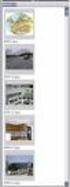 Manual Vårdgivaradministratör Stöd och behandling release 1.7 Stockholm, 2016-05-25 Innehåll 1. Inledning... 3 1.1. Plattformen för stöd och behandling... 3 1.2. Roller och Behörigheter... 3 1.3. Förutsättning
Manual Vårdgivaradministratör Stöd och behandling release 1.7 Stockholm, 2016-05-25 Innehåll 1. Inledning... 3 1.1. Plattformen för stöd och behandling... 3 1.2. Roller och Behörigheter... 3 1.3. Förutsättning
Manual Nationell- och systemadministratör
 M ANUAL NATIONELL - OCH SYS TE M ADMINISTRATÖ R (2) Manual Nationell- och systemadministratör Stöd och behandling Stockholm, 2018-05-29 Revisionshistorik Version Författare Kommentar 0.1 Elin Åkerblom
M ANUAL NATIONELL - OCH SYS TE M ADMINISTRATÖ R (2) Manual Nationell- och systemadministratör Stöd och behandling Stockholm, 2018-05-29 Revisionshistorik Version Författare Kommentar 0.1 Elin Åkerblom
Starta program i utbildningsmiljön via Inera
 Stöd och behandling Västra Götalandsregionen 2019-04-10 Starta program i utbildningsmiljön via Inera Stöd och behandlings utbildningsmiljö heter Designverktyget. Här kan du som vårdpersonal testa program
Stöd och behandling Västra Götalandsregionen 2019-04-10 Starta program i utbildningsmiljön via Inera Stöd och behandlings utbildningsmiljö heter Designverktyget. Här kan du som vårdpersonal testa program
Manual Designverktyget
 Manual Designverktyget Stöd och behandling release1.8 2016-09-30 Revisionshistorik Version Författare Kommentar 0.1 Anni Axelsson Upprättat dokument 0.2 Anni Axelsson Uppdaterat dokument utifrån förändringar
Manual Designverktyget Stöd och behandling release1.8 2016-09-30 Revisionshistorik Version Författare Kommentar 0.1 Anni Axelsson Upprättat dokument 0.2 Anni Axelsson Uppdaterat dokument utifrån förändringar
Manual Designverktyget
 Manual Designverktyget Stöd och behandling release 1.11 2017-05-22 Revisionshistorik Release Version Författare Kommentar 0.4 Elin Åkerblom Lagt till om inaktivering av moment 1.5 0.5 Elin Åkerblom Kopiera
Manual Designverktyget Stöd och behandling release 1.11 2017-05-22 Revisionshistorik Release Version Författare Kommentar 0.4 Elin Åkerblom Lagt till om inaktivering av moment 1.5 0.5 Elin Åkerblom Kopiera
Manual Dataadministratör
 Manual Dataadministratör Stöd och Behandling version 1.4 Stockholm, 2015-11-24 Innehåll 1. Inledning... 3 1.1. Plattformen för Stöd och behandling... 3 1.2. Roller och Behörigheter... 3 1.3. Förutsättning
Manual Dataadministratör Stöd och Behandling version 1.4 Stockholm, 2015-11-24 Innehåll 1. Inledning... 3 1.1. Plattformen för Stöd och behandling... 3 1.2. Roller och Behörigheter... 3 1.3. Förutsättning
Registrering 2. Inloggning 3. Startsidan 4. Notiser 6. Nyheter 7. Dagböcker 8. Meddelanden 11. Statistik 12. Mål 13. Evenemang 14.
 Innehållsförteckning Avdelning Sida Registrering 2 Inloggning 3 Startsidan 4 Notiser 6 Nyheter 7 Dagböcker 8 Meddelanden 11 Statistik 12 Mål 13 Evenemang 14 Profilsida 16 Sjukvårdande yta 17 1 Registrering
Innehållsförteckning Avdelning Sida Registrering 2 Inloggning 3 Startsidan 4 Notiser 6 Nyheter 7 Dagböcker 8 Meddelanden 11 Statistik 12 Mål 13 Evenemang 14 Profilsida 16 Sjukvårdande yta 17 1 Registrering
Manual Användaradministration
 Manual Användaradministration Svevac Webbadress: https://svevac.inera.se Webbadress demoversion: https://test.svevac.inera.se (användarnamn: demo / lösenord: demo) Supportärenden Kontakta i första hand
Manual Användaradministration Svevac Webbadress: https://svevac.inera.se Webbadress demoversion: https://test.svevac.inera.se (användarnamn: demo / lösenord: demo) Supportärenden Kontakta i första hand
Starta program i utbildningsmiljön via Vårdgivarwebben
 Stöd och behandling Västra Götalandsregionen 2019-04-10 Starta program i utbildningsmiljön via Vårdgivarwebben Stöd och behandlings utbildningsmiljö heter Designverktyget. Här kan du som vårdpersonal testa
Stöd och behandling Västra Götalandsregionen 2019-04-10 Starta program i utbildningsmiljön via Vårdgivarwebben Stöd och behandlings utbildningsmiljö heter Designverktyget. Här kan du som vårdpersonal testa
Manual - Administration
 Manual - Administration Svevac Webbadress: https://svevac.inera.se Webbadress demoversion: https://test.svevac.inera.se (användarnamn: demo / lösenord: demo) Supportärenden Kontakta i första hand din lokala
Manual - Administration Svevac Webbadress: https://svevac.inera.se Webbadress demoversion: https://test.svevac.inera.se (användarnamn: demo / lösenord: demo) Supportärenden Kontakta i första hand din lokala
Användarbeskrivning ARBETSGIVARINTYG. för Sveriges alla arbetsgivare. arbetsgivarintyg.nu. En ingång för alla användare. Innehåll. Version 1.
 2015 05 17 Arbetslöshetskassornas samorganisation SO Version 1.0 ARBETSGIVARINTYG för Sveriges alla arbetsgivare Användarbeskrivning arbetsgivarintyg.nu Med tjänsten arbetsgivarintyg.nu kan du som arbetsgivare
2015 05 17 Arbetslöshetskassornas samorganisation SO Version 1.0 ARBETSGIVARINTYG för Sveriges alla arbetsgivare Användarbeskrivning arbetsgivarintyg.nu Med tjänsten arbetsgivarintyg.nu kan du som arbetsgivare
Manual Designverktyget
 Manual Designverktyget Stöd och behandling release 2018:3 2018-05-29 Revisionshistorik Release Version Författare Kommentar 0.4 Elin Åkerblom Lagt till om inaktivering av moment 1.5 0.5 Elin Åkerblom Kopiera
Manual Designverktyget Stöd och behandling release 2018:3 2018-05-29 Revisionshistorik Release Version Författare Kommentar 0.4 Elin Åkerblom Lagt till om inaktivering av moment 1.5 0.5 Elin Åkerblom Kopiera
Webbklient för användare
 Webbklient för användare Time Care Planering 4.2.30xx Copyright 20112 Allocate Software plc and its subsidiaries 1 (23) Copyright 20112 Allocate Software plc and its subsidiaries 2 (23) Innehållsförteckning
Webbklient för användare Time Care Planering 4.2.30xx Copyright 20112 Allocate Software plc and its subsidiaries 1 (23) Copyright 20112 Allocate Software plc and its subsidiaries 2 (23) Innehållsförteckning
Manual Användaradministration
 Manual Användaradministration Svevac Webbadress: https://svevac.inera.se Webbadress demoversion: https://test.svevac.inera.se (användarnamn: demo / lösenord: demo) Supportärenden Kontakta i första hand
Manual Användaradministration Svevac Webbadress: https://svevac.inera.se Webbadress demoversion: https://test.svevac.inera.se (användarnamn: demo / lösenord: demo) Supportärenden Kontakta i första hand
1177 Vårdguidens e-tjänster
 1177 Vårdguidens e-tjänster Manual för administratörer www.vgregion.se/minavardkontakter Innehåll Administratör samt övriga behörigheter... 2 Logga in... 2 Egna inställningar... 3 Avisering till vårdgivare...
1177 Vårdguidens e-tjänster Manual för administratörer www.vgregion.se/minavardkontakter Innehåll Administratör samt övriga behörigheter... 2 Logga in... 2 Egna inställningar... 3 Avisering till vårdgivare...
Kom igång. Readyonet Lathund för enkelt admin. Logga in Skriv in adressen till din webbsida följt av /login. Exempel: www.minsajt.
 Kom igång Logga in Skriv in adressen till din webbsida följt av /login. Exempel: www.minsajt.se/login Nu dyker en ruta upp på skärmen. Fyll i ditt användarnamn och lösenord och klicka på "logga in". Nu
Kom igång Logga in Skriv in adressen till din webbsida följt av /login. Exempel: www.minsajt.se/login Nu dyker en ruta upp på skärmen. Fyll i ditt användarnamn och lösenord och klicka på "logga in". Nu
Manual Dataadministratör
 Manual Dataadministratör Stöd och Behandling release 1.7 Stockholm, 2016-05-25 Innehåll 1. Inledning... 4 1.1. Plattformen för Stöd och behandling... 4 1.2. Roller och Behörigheter... 4 1.3. Förutsättning
Manual Dataadministratör Stöd och Behandling release 1.7 Stockholm, 2016-05-25 Innehåll 1. Inledning... 4 1.1. Plattformen för Stöd och behandling... 4 1.2. Roller och Behörigheter... 4 1.3. Förutsättning
Uppdaterad version / 2016 MANUAL till BPSD registret
 Uppdaterad version / 2016 MANUAL till BPSD registret De första gångerna man gör en registrering kan det vara bra att ha en manual att följa. Manualen finner du i ditt utbildningsmaterial och på vår hemsida
Uppdaterad version / 2016 MANUAL till BPSD registret De första gångerna man gör en registrering kan det vara bra att ha en manual att följa. Manualen finner du i ditt utbildningsmaterial och på vår hemsida
Hantera dokument i arkivet
 Hantera dokument i arkivet 2 Innehållsförteckning 1. SÖK EFTER DOKUMENT... 4 2. ÖPPNA ETT DOKUMENT... 5 3. BLÄDDRA MELLAN DOKUMENT... 6 4. STÄNG ETT ÖPPNAT DOKUMENT... 6 5. SPARA EN SÖKNING... 7 6. VÄLJ
Hantera dokument i arkivet 2 Innehållsförteckning 1. SÖK EFTER DOKUMENT... 4 2. ÖPPNA ETT DOKUMENT... 5 3. BLÄDDRA MELLAN DOKUMENT... 6 4. STÄNG ETT ÖPPNAT DOKUMENT... 6 5. SPARA EN SÖKNING... 7 6. VÄLJ
www.grade.com LUVIT Utbildningsadministration Manual
 www.grade.com LUVIT Utbildningsadministration Manual Innehåll 1. KURSKATALOG 3 1.1. SÖK EFTER KURSTILLFÄLLEN 3 2. MINA ATTESTERINGAR 6 3. MINA ANMÄLNINGAR 7 4. HANTERA KURSER 8 4.1. DELTAGARE 9 4.1.1.
www.grade.com LUVIT Utbildningsadministration Manual Innehåll 1. KURSKATALOG 3 1.1. SÖK EFTER KURSTILLFÄLLEN 3 2. MINA ATTESTERINGAR 6 3. MINA ANMÄLNINGAR 7 4. HANTERA KURSER 8 4.1. DELTAGARE 9 4.1.1.
Manual. Registrera i Kvalitetsregister PsykosR
 Manual Registrera i Kvalitetsregister PsykosR 2017-09-20 Innan du börjar Förutsättningar For att logga in behöver du: Ett giltigt SITHS-kort (Tjänste-ID) En dator med kortläsare Vara upplagd som användare/rapportör
Manual Registrera i Kvalitetsregister PsykosR 2017-09-20 Innan du börjar Förutsättningar For att logga in behöver du: Ett giltigt SITHS-kort (Tjänste-ID) En dator med kortläsare Vara upplagd som användare/rapportör
Webbformulär i TakeCare
 1/42 Webbformulär i TakeCare 2/42 Boka formulär... 4 Schemalagda formulär... 7 Typ av schema... 8 Boka direkt... 8 En gång i framtiden... 8 Flera gånger i framtiden... 8 Intervall... 9 Dag... 9 Vecka...
1/42 Webbformulär i TakeCare 2/42 Boka formulär... 4 Schemalagda formulär... 7 Typ av schema... 8 Boka direkt... 8 En gång i framtiden... 8 Flera gånger i framtiden... 8 Intervall... 9 Dag... 9 Vecka...
Lathund Bokning. Senselogic AB Version 2.3
 Lathund Bokning Senselogic AB Version 2.3 Innehållsförteckning 1 Bokning... 1 1.1.1 Användningsområde... 1 1.1.2 Inställningar för Bokning... 2 Fliken Resurs, Kategori och Plats... 2 Fliken Formulär...
Lathund Bokning Senselogic AB Version 2.3 Innehållsförteckning 1 Bokning... 1 1.1.1 Användningsområde... 1 1.1.2 Inställningar för Bokning... 2 Fliken Resurs, Kategori och Plats... 2 Fliken Formulär...
Användarmanual Jobb i Stan. CV-Handboken. Registrering, jobbsökning mm. Copyright Aditro. All rights reserved.
 Användarmanual Jobb i Stan CV-Handboken Registrering, jobbsökning mm. Innehållsförteckning: 2 Registrering 5-16 2.1 Skapa ett konto 5-6 2.2 Skapa ett CV 6 2.2.1 CV-profil (steg 1) 7-8 2.2.2 Arbetslivserfarenhet
Användarmanual Jobb i Stan CV-Handboken Registrering, jobbsökning mm. Innehållsförteckning: 2 Registrering 5-16 2.1 Skapa ett konto 5-6 2.2 Skapa ett CV 6 2.2.1 CV-profil (steg 1) 7-8 2.2.2 Arbetslivserfarenhet
Instruktion till. Genomförandewebben Treserva
 ÄLDREFÖRVALTNINGEN INS 3.2A 1 (37) Instruktion till Genomförandewebben Treserva SBG1000, v1.3, 2010-04-07 Sundbybergs stad, 172 92 Sundbyberg BESÖKSADRESS Östra Madenvägen 4 TELEFON 08-706 80 00 TELEFAX
ÄLDREFÖRVALTNINGEN INS 3.2A 1 (37) Instruktion till Genomförandewebben Treserva SBG1000, v1.3, 2010-04-07 Sundbybergs stad, 172 92 Sundbyberg BESÖKSADRESS Östra Madenvägen 4 TELEFON 08-706 80 00 TELEFAX
Manual Behörighetsadministratör
 Manual Behörighetsadministratör Stöd och behandling version 1.4 Stockholm, 2015-11-23 Innehåll 1. Inledning... 3 1.1. Stöd och behandling... 3 1.2. Roller och Behörigheter... 3 1.3. Förutsättningar för
Manual Behörighetsadministratör Stöd och behandling version 1.4 Stockholm, 2015-11-23 Innehåll 1. Inledning... 3 1.1. Stöd och behandling... 3 1.2. Roller och Behörigheter... 3 1.3. Förutsättningar för
Skola24 Förskola/Fritidshem Vårdnadshavare
 Skola24 Förskola/Fritidshem Vårdnadshavare Skola24 Förskola/fritidshem innehåller funktioner för att registrera och följa upp barns vistelsetid på förskolan/fritidshemmet. Vårdnadshavare kan direkt i systemet
Skola24 Förskola/Fritidshem Vårdnadshavare Skola24 Förskola/fritidshem innehåller funktioner för att registrera och följa upp barns vistelsetid på förskolan/fritidshemmet. Vårdnadshavare kan direkt i systemet
Manual för publicering och administration av gruppaktiviteter inom Landsbygdsprogrammet, uppdaterad 2009-09-28
 1 (12) Manual för publicering och administration av gruppaktiviteter inom Landsbygdsprogrammet, uppdaterad 2009-09-28 Denna manual innehåller instruktioner för gruppaktiviteter inom Landsbygdsprogrammet.
1 (12) Manual för publicering och administration av gruppaktiviteter inom Landsbygdsprogrammet, uppdaterad 2009-09-28 Denna manual innehåller instruktioner för gruppaktiviteter inom Landsbygdsprogrammet.
PAINtIT Smärtdagbok Användarmanual för Patient
 PAINtIT Smärtdagbok Användarmanual för Patient Senast uppdaterad 2018-03-29 Dokumentägare daniel.g.malm@vgregion.se Allmän Produktbeskrivning Min Smärtjournal är en applikation som låter patienter egenregistrera
PAINtIT Smärtdagbok Användarmanual för Patient Senast uppdaterad 2018-03-29 Dokumentägare daniel.g.malm@vgregion.se Allmän Produktbeskrivning Min Smärtjournal är en applikation som låter patienter egenregistrera
Manual Skogsappen - Hemkomstkontroll
 Manual Skogsappen - Hemkomstkontroll Detta dokument utgör användarhandledningen till funktionen hemkomstkontroll i mobilappen Skogsappen som tillhör tjänsten epiforest. E p i s c o p e M o n i t o r i
Manual Skogsappen - Hemkomstkontroll Detta dokument utgör användarhandledningen till funktionen hemkomstkontroll i mobilappen Skogsappen som tillhör tjänsten epiforest. E p i s c o p e M o n i t o r i
Delegeringsmodulen. Innehåll. Dok nr OSF/AU-18:024
 Dok nr OSF/AU-18:024 Delegeringsmodulen Innehåll 1 Logga in Delegeringsmodulen... 2 2 Ikoner i verktygsraden... 2 2.1 Mitt skrivbord... 2 2.2 Sök efter personal som redan har en delegering... 3 2.3 Sök
Dok nr OSF/AU-18:024 Delegeringsmodulen Innehåll 1 Logga in Delegeringsmodulen... 2 2 Ikoner i verktygsraden... 2 2.1 Mitt skrivbord... 2 2.2 Sök efter personal som redan har en delegering... 3 2.3 Sök
Registrera närvaro via
 Registrera närvaro via https://narvaro.abf.se Inloggning Inloggningsuppgifter För att få tillgång till närvarowebben så kontaktar du din ABF avdelning. Ditt personnummer fungerar som användarnamn och ditt
Registrera närvaro via https://narvaro.abf.se Inloggning Inloggningsuppgifter För att få tillgång till närvarowebben så kontaktar du din ABF avdelning. Ditt personnummer fungerar som användarnamn och ditt
Innehållsförteckning. Användaradministration 2. Notiser 10. Nyheter 11. Meddelande 12. Annonsering 14. Design 15. Inställningar 18.
 Innehållsförteckning Avdelning Sida Användaradministration 2 Notiser 10 Nyheter 11 Meddelande 12 Annonsering 14 Design 15 Inställningar 18 Profilsida 19 1 Användaradministration Under Användaradministration
Innehållsförteckning Avdelning Sida Användaradministration 2 Notiser 10 Nyheter 11 Meddelande 12 Annonsering 14 Design 15 Inställningar 18 Profilsida 19 1 Användaradministration Under Användaradministration
Uppdaterad feb 2017 / Version 2 MANUAL till BPSD-registret
 Uppdaterad feb 2017 / Version 2 MANUAL till BPSD-registret De första gångerna man gör en registrering kan det vara bra att ha en manual att följa. Manualen finner du i ditt utbildningsmaterial och på vår
Uppdaterad feb 2017 / Version 2 MANUAL till BPSD-registret De första gångerna man gör en registrering kan det vara bra att ha en manual att följa. Manualen finner du i ditt utbildningsmaterial och på vår
Hur man lägger upp och redigerar dokument i Typo3.
 Hur man lägger upp och redigerar dokument i Typo3. Typo3 är ett så kallat CMS, Content Management System där du enkelt och smidigt kan lägga ut kursinformation och bilder. Detta verktyg är webbaserat vilket
Hur man lägger upp och redigerar dokument i Typo3. Typo3 är ett så kallat CMS, Content Management System där du enkelt och smidigt kan lägga ut kursinformation och bilder. Detta verktyg är webbaserat vilket
Lärarhandledning del 2a Högstadiet och gymnasiet. Dela och jämför lösningar
 Lärarhandledning del 2a Högstadiet och gymnasiet Dela och jämför lösningar Del 2a Dela och jämför lösningar Skicka in en lösning Till varje övning i NOKflex kan eleverna fotografera eller skriva en egen
Lärarhandledning del 2a Högstadiet och gymnasiet Dela och jämför lösningar Del 2a Dela och jämför lösningar Skicka in en lösning Till varje övning i NOKflex kan eleverna fotografera eller skriva en egen
Kommentar [k1]: Behöver vi kommentera det som finns till höger ovanför schematyp?
![Kommentar [k1]: Behöver vi kommentera det som finns till höger ovanför schematyp? Kommentar [k1]: Behöver vi kommentera det som finns till höger ovanför schematyp?](/thumbs/25/5908290.jpg) Webbklienten Webben är uppbyggd med hjälp av flikar. När du öppnar lärosätets schemasida finns ett antal flikar som syns på webben för alla. Om du loggar in får du ytterligare flikar och möjligheter till
Webbklienten Webben är uppbyggd med hjälp av flikar. När du öppnar lärosätets schemasida finns ett antal flikar som syns på webben för alla. Om du loggar in får du ytterligare flikar och möjligheter till
Administrera i Hälsoportalen
 Administrera i Hälsoportalen Innehåll IKONFÖRTECKNING 3 ANSTÄLLDA 4 Sök anställd 4 Ändring av personuppgifter 6 Ändring av personliga kontakter 7 Noteringar 9 Krav på intyg 10 Lägg till anställd 11 Avsluta
Administrera i Hälsoportalen Innehåll IKONFÖRTECKNING 3 ANSTÄLLDA 4 Sök anställd 4 Ändring av personuppgifter 6 Ändring av personliga kontakter 7 Noteringar 9 Krav på intyg 10 Lägg till anställd 11 Avsluta
Användarmanual för gruppadministratörer
 2018-04-03 Användarmanual för gruppadministratörer Den här manualen rättar sig till dig som är en gruppadministratör. Den fungerar både för personer som är assistenter själva eller enbart administratörer.
2018-04-03 Användarmanual för gruppadministratörer Den här manualen rättar sig till dig som är en gruppadministratör. Den fungerar både för personer som är assistenter själva eller enbart administratörer.
EVALD manual. Evald version 2 2014-05-02
 EVALD manual Evald version 2 2014-05-02 Innehåll KURSVÄRDERING PÅ ENGELSKA... 1 Egna frågor på engelska...1 Sammanställning på engelska...1 KURSVÄRDERING GENERELLT... 2 Skapa kursvärdering...2 Ändra öppnings/stängningsdatum...5
EVALD manual Evald version 2 2014-05-02 Innehåll KURSVÄRDERING PÅ ENGELSKA... 1 Egna frågor på engelska...1 Sammanställning på engelska...1 KURSVÄRDERING GENERELLT... 2 Skapa kursvärdering...2 Ändra öppnings/stängningsdatum...5
Release notes. Stöd och behandling version 1.8. Stockholm,
 Release notes Stöd och behandling version 1.8 Stockholm, 2016-09-29 1. Sammanfattning Releasen av Stöd och behandling och Designverktyget innehåller i övergripande drag: Tidslinjens funktion har förbättrats
Release notes Stöd och behandling version 1.8 Stockholm, 2016-09-29 1. Sammanfattning Releasen av Stöd och behandling och Designverktyget innehåller i övergripande drag: Tidslinjens funktion har förbättrats
Inställningar för mottagning
 Inställningar för mottagning I detta dokument beskrivs de inställningar som behöver göras inför att mottagningen ansluts till 1177 Vårdguidens e-tjänster. Använd checklistan här nedanför för att kontrollera
Inställningar för mottagning I detta dokument beskrivs de inställningar som behöver göras inför att mottagningen ansluts till 1177 Vårdguidens e-tjänster. Använd checklistan här nedanför för att kontrollera
Beställa varor från Webbutik KUL
 1 (12) 2016-10-07 Status: i Pilotdrift Beställa varor från Webbutik KUL Innehållsförteckning Inloggning... 2 Snabbguide för beställning... 2 Spara beställning... 6 Spara som mall - Favoritbeställning...
1 (12) 2016-10-07 Status: i Pilotdrift Beställa varor från Webbutik KUL Innehållsförteckning Inloggning... 2 Snabbguide för beställning... 2 Spara beställning... 6 Spara som mall - Favoritbeställning...
Landstingsadministratör. version 7.10
 Landstingsadministratör version 7.10 Innehåll Innehåll... 2 1177 Vårdguidens e-tjänster (Mina vårdkontakter)... 1 Support... 1 Behörigheter... 2 Skaffa konto... 3 Skaffa konto med e-legitimation (kort)...
Landstingsadministratör version 7.10 Innehåll Innehåll... 2 1177 Vårdguidens e-tjänster (Mina vårdkontakter)... 1 Support... 1 Behörigheter... 2 Skaffa konto... 3 Skaffa konto med e-legitimation (kort)...
Närvaro fritidshem - Vårdnadshavare
 Närvaro fritidshem - Vårdnadshavare Närvaro fritidshem innehåller funktioner för att registrera och följa upp barns vistelsetid på fritidshemmet. Vårdnadshavare kan direkt i systemet ange tider för barnets
Närvaro fritidshem - Vårdnadshavare Närvaro fritidshem innehåller funktioner för att registrera och följa upp barns vistelsetid på fritidshemmet. Vårdnadshavare kan direkt i systemet ange tider för barnets
Manual för bemanning i operationsprogrammet
 [Publiceringsdatum] Manual för bemanning i operationsprogrammet 2018-12-03 Manualen beskriver hur du lägger in och planerar personal på bemanningsfliken i operationsprogrammet Öppna fliken Bemanning i
[Publiceringsdatum] Manual för bemanning i operationsprogrammet 2018-12-03 Manualen beskriver hur du lägger in och planerar personal på bemanningsfliken i operationsprogrammet Öppna fliken Bemanning i
Manual för BPSD-registret. Version 7 / juni 2014
 Manual för BPSD-registret Version 7 / juni 2014 Logga in Logga in till registret överst till höger på hemsidan. (Observera att du hittar testdatabasen längre ner på hemsidan) Fyll i ditt personliga användarnamn
Manual för BPSD-registret Version 7 / juni 2014 Logga in Logga in till registret överst till höger på hemsidan. (Observera att du hittar testdatabasen längre ner på hemsidan) Fyll i ditt personliga användarnamn
Se till att du har inloggning till din lagsida, kontakta kansliet. Gå till din lagsida och logga in via hänglåset uppe i högra hörnet.
 Lathund LOK-stöd/aktivitetsstöd 1. Skapa aktiviteter i kalendern 2. Registrera närvaro 3. Klart! Vad är LOK-stöd LOK-stöd, eller aktivitetsstöd, är ett ekonomiskt stöd som föreningar får för redovisade
Lathund LOK-stöd/aktivitetsstöd 1. Skapa aktiviteter i kalendern 2. Registrera närvaro 3. Klart! Vad är LOK-stöd LOK-stöd, eller aktivitetsstöd, är ett ekonomiskt stöd som föreningar får för redovisade
www.grade.com LUVIT Utbildningsadministration Manual
 www.grade.com LUVIT Utbildningsadministration Manual Innehåll 1. KURSKATALOG 3 1.1. SÖK EFTER KURSTILLFÄLLEN 3 2. MINA ATTESTERINGAR 6 3. MINA ANMÄLNINGAR 7 4. HANTERA KURSER 8 4.1. DELTAGARE 9 4.1.1.
www.grade.com LUVIT Utbildningsadministration Manual Innehåll 1. KURSKATALOG 3 1.1. SÖK EFTER KURSTILLFÄLLEN 3 2. MINA ATTESTERINGAR 6 3. MINA ANMÄLNINGAR 7 4. HANTERA KURSER 8 4.1. DELTAGARE 9 4.1.1.
Skola24 Förskola/Fritidshem Vårdnadshavare
 Skola24 Förskola/Fritidshem Vårdnadshavare Skola24 Förskola/fritidshem innehåller funktioner för att registrera och följa upp barns vistelsetid på förskolan/fritidshemmet. Vårdnadshavare kan direkt i systemet
Skola24 Förskola/Fritidshem Vårdnadshavare Skola24 Förskola/fritidshem innehåller funktioner för att registrera och följa upp barns vistelsetid på förskolan/fritidshemmet. Vårdnadshavare kan direkt i systemet
Frågor: Kontakta supporten på eller barnets förskola/fritidshem. 1 Allmänt 1.1 HJÄLP TILL ANVÄNDAREN
 Vårdnadshavare på förskola/fritidshem Systemet innehåller funktioner för att registrera och följa upp barns vistelsetid på förskolan/fritidshemmet. Vårdnadshavare kan direkt i systemet ange tider för barnets
Vårdnadshavare på förskola/fritidshem Systemet innehåller funktioner för att registrera och följa upp barns vistelsetid på förskolan/fritidshemmet. Vårdnadshavare kan direkt i systemet ange tider för barnets
2 (16)
 2 (16) 3 (16) På previa.se hanterar ni effektivt den information om er organisation som används av Previa för tjänsterna Sjuk & Frisk och Företagshälsovård. Logga in via www.previa.se. Klicka på Logga
2 (16) 3 (16) På previa.se hanterar ni effektivt den information om er organisation som används av Previa för tjänsterna Sjuk & Frisk och Företagshälsovård. Logga in via www.previa.se. Klicka på Logga
Manual för ParaDifo Vårdgivare/Utförare inom Individ och Familjeomsorg
 Manual för ParaDifo Vårdgivare/Utförare inom Individ och Familjeomsorg Vuxen, Insats Chefsspecifika uppgifter stockholm.se Titel: Manual för ParaDifo Vårdgivare/Utförare inom Individ och Familjeomsorg
Manual för ParaDifo Vårdgivare/Utförare inom Individ och Familjeomsorg Vuxen, Insats Chefsspecifika uppgifter stockholm.se Titel: Manual för ParaDifo Vårdgivare/Utförare inom Individ och Familjeomsorg
Lathund Hälskontrollsystemet Schemaläggare Schemaläggning, Ankomstregistrera, E-remiss, personfliken, statistik och Ringa
 Insieme Consulting AB 2017-10-20 Lathund Hälskontrollsystemet Schemaläggare Schemaläggning, Ankomstregistrera, E-remiss, personfliken, statistik och Ringa Innehållsförteckning Innehållsförteckning... -
Insieme Consulting AB 2017-10-20 Lathund Hälskontrollsystemet Schemaläggare Schemaläggning, Ankomstregistrera, E-remiss, personfliken, statistik och Ringa Innehållsförteckning Innehållsförteckning... -
Användarmanual Procapita HSL-Journal ICF
 2018-05-07 1 (36) Omsorgsavdelningen Ansvarig Upprättad den Susanne Ahlqvist 2018-04-27 Upprättad av Reviderad den Susanne Ahlqvist 2018-04-27 Användarmanual Procapita HSL-Journal ICF POST 235 81 Vellinge
2018-05-07 1 (36) Omsorgsavdelningen Ansvarig Upprättad den Susanne Ahlqvist 2018-04-27 Upprättad av Reviderad den Susanne Ahlqvist 2018-04-27 Användarmanual Procapita HSL-Journal ICF POST 235 81 Vellinge
Landstingsadministratör. version 18.01
 Landstingsadministratör version 18.01 Innehåll Innehåll... 2 1177 Vårdguidens e-tjänster... 1 Support... 1 Behörigheter... 2 Skaffa konto... 3 Skaffa konto... 3 Logga in på ditt användarkonto... 4 Logga
Landstingsadministratör version 18.01 Innehåll Innehåll... 2 1177 Vårdguidens e-tjänster... 1 Support... 1 Behörigheter... 2 Skaffa konto... 3 Skaffa konto... 3 Logga in på ditt användarkonto... 4 Logga
Komma igång med MLTs Mobildata app.
 Komma igång med MLTs Mobildata app. Övriga uppstartspunkter. Vi börjar med det mest nödvändiga och ökar på funktionaliteten löpande. Inloggade som samma användare på fler enheter, fungerar inte nu. Lediglista.
Komma igång med MLTs Mobildata app. Övriga uppstartspunkter. Vi börjar med det mest nödvändiga och ökar på funktionaliteten löpande. Inloggade som samma användare på fler enheter, fungerar inte nu. Lediglista.
Hantera dokument i inkorgen
 Hantera dokument i inkorgen 2 Innehållsförteckning 1. ÖPPNA ETT DOKUMENT... 3 2. BLÄDDRA MELLAN DOKUMENT... 4 3. STÄNG ETT ÖPPNAT DOKUMENT... 5 4. I FLIKEN INFORMATION... 5 5. I FLIKEN KONTERINGAR... 6
Hantera dokument i inkorgen 2 Innehållsförteckning 1. ÖPPNA ETT DOKUMENT... 3 2. BLÄDDRA MELLAN DOKUMENT... 4 3. STÄNG ETT ÖPPNAT DOKUMENT... 5 4. I FLIKEN INFORMATION... 5 5. I FLIKEN KONTERINGAR... 6
När du valt grupp får du upp denna sida med alla medlemmar i gruppen. Klicka på kalender som finns på den grå menyraden (inringad i rött på bilden).
 Lathund MyClub Innehåll Närvaroregistrering... 2 Skapa aktiviteter i kalendern... 7 Skapa kallelse när du skapar aktivitet... 14 Ta bort aktivitet från kalendern... 18 Närvaroregistrering mobil... 19 Närvaroregistrering
Lathund MyClub Innehåll Närvaroregistrering... 2 Skapa aktiviteter i kalendern... 7 Skapa kallelse när du skapar aktivitet... 14 Ta bort aktivitet från kalendern... 18 Närvaroregistrering mobil... 19 Närvaroregistrering
Webbapplikation för extern uppdatering
 SVERIGES KOMMUNER OCH LANDSTINGS ADRESS- OCH MEDLEMSREGISTER Webbapplikation för extern uppdatering ANVÄNDARMANUAL Ansvarig för innehåll Karl Johansson, Avdelningen för administration Tel.: 08-452 74 92
SVERIGES KOMMUNER OCH LANDSTINGS ADRESS- OCH MEDLEMSREGISTER Webbapplikation för extern uppdatering ANVÄNDARMANUAL Ansvarig för innehåll Karl Johansson, Avdelningen för administration Tel.: 08-452 74 92
Förnyad konkurrensutsättning. Manual för användare
 Förnyad konkurrensutsättning Manual för användare Ansvarig utgivare: Göteborgs Stads Upphandlings AB Titel: Förnyad konkurrensutsättning Manual för användare Version: 1.0.5.2015 2 Innehåll 1. Förnyad konkurrensutsättning
Förnyad konkurrensutsättning Manual för användare Ansvarig utgivare: Göteborgs Stads Upphandlings AB Titel: Förnyad konkurrensutsättning Manual för användare Version: 1.0.5.2015 2 Innehåll 1. Förnyad konkurrensutsättning
Studentmanual. 2013-08-09 (Bb Learn 9.1.13) iktsupport@oru.se
 Studentmanual Inledning... 1 Krav på dator och rekommenderade webbläsare... 1 Support och stöd... 1 Översikt... 1 Logga in i Blackboard... 1 Navigeringsmenyn... 2 Fliken Min Blackboard... 2 Struktur inne
Studentmanual Inledning... 1 Krav på dator och rekommenderade webbläsare... 1 Support och stöd... 1 Översikt... 1 Logga in i Blackboard... 1 Navigeringsmenyn... 2 Fliken Min Blackboard... 2 Struktur inne
Användarmanual för gruppadministratörer
 2018-11-12 Användarmanual för gruppadministratörer Den här manualen rättar sig till dig som är en gruppadministratör. Den fungerar både för personer som är assistenter själva eller enbart administratörer.
2018-11-12 Användarmanual för gruppadministratörer Den här manualen rättar sig till dig som är en gruppadministratör. Den fungerar både för personer som är assistenter själva eller enbart administratörer.
Manual
 Manual www.jur.lu.se Innehållsförteckning Logga in 1 Skapa en ny sida 2 Sidinställningar 3 Spara sidan 5 Skapa undersidor 6 Redigera en befintlig sida 7 Länk i löpande text 7 En mejladress som länk 8 Skapa
Manual www.jur.lu.se Innehållsförteckning Logga in 1 Skapa en ny sida 2 Sidinställningar 3 Spara sidan 5 Skapa undersidor 6 Redigera en befintlig sida 7 Länk i löpande text 7 En mejladress som länk 8 Skapa
Manual. Patient. version 3.50
 Manual Patient version 3.50 Innehåll Introduktion till Mina vårdkontakter...2 Vem kan använda tjänsten?... 2 Komma igång... 2 Ett säkert system... 2 Svar inom ett par dagar... 2 Support... 2 Skaffa användarkonto...3
Manual Patient version 3.50 Innehåll Introduktion till Mina vårdkontakter...2 Vem kan använda tjänsten?... 2 Komma igång... 2 Ett säkert system... 2 Svar inom ett par dagar... 2 Support... 2 Skaffa användarkonto...3
Medarbetarsamtalet i ELLSA. Medarbetaren börjar alltid fylla i samtalsformuläret, grön instruktion. Chefens instruktion följer, blåmarkerad.
 Medarbetaren börjar alltid fylla i samtalsformuläret, grön instruktion. Chefens instruktion följer, blåmarkerad. För att komma till samtalsformuläret klickar du på länken för medarbetarsamtal eller på
Medarbetaren börjar alltid fylla i samtalsformuläret, grön instruktion. Chefens instruktion följer, blåmarkerad. För att komma till samtalsformuläret klickar du på länken för medarbetarsamtal eller på
Lathund till VFU-portalen
 Lathund till VFU-portalen VFU-samordnare Senast uppdaterad: 2018-05-14 Innehåll Innehåll... 2 Startsidan... 3 Översikt över arbetsplatser på ett område... 5 Redigera information för en arbetsplats... 6
Lathund till VFU-portalen VFU-samordnare Senast uppdaterad: 2018-05-14 Innehåll Innehåll... 2 Startsidan... 3 Översikt över arbetsplatser på ett område... 5 Redigera information för en arbetsplats... 6
Version 1.8.7A. Tidrapportering med ctimesheet
 Version 1.8.7A Tidrapportering med ctimesheet Installation I tidrapporten på webben finns en ikon som heter Mobile. Klicka på ikonen. En sida öppnas och du kan här välja mellan automatisk eller manuell
Version 1.8.7A Tidrapportering med ctimesheet Installation I tidrapporten på webben finns en ikon som heter Mobile. Klicka på ikonen. En sida öppnas och du kan här välja mellan automatisk eller manuell
Användarmanual. Webcert frågor & svar
 Användarmanual Webcert frågor & svar Innehållsförteckning 1. Inledning... 2 1.1. Syfte och målgrupp... 2 1.2. Referenser... 2 1.3. Versionshistorik... 2 2. Roller och behörigheter i Webcert... 3 2.1. Läkare...
Användarmanual Webcert frågor & svar Innehållsförteckning 1. Inledning... 2 1.1. Syfte och målgrupp... 2 1.2. Referenser... 2 1.3. Versionshistorik... 2 2. Roller och behörigheter i Webcert... 3 2.1. Läkare...
Lathund för fakturaspecifikation med rapportverktyget BusinessObjects, version 4.0. Version 1.0, 2013-06-14
 Lathund för fakturaspecifikation med rapportverktyget BusinessObjects, version 4.0 Version 1.0, 2013-06-14 Utgivare: Trafikverket Kontakt: fakturering.jarnvag@trafikverket.se Distributör: Trafikverket,
Lathund för fakturaspecifikation med rapportverktyget BusinessObjects, version 4.0 Version 1.0, 2013-06-14 Utgivare: Trafikverket Kontakt: fakturering.jarnvag@trafikverket.se Distributör: Trafikverket,
Beställa varor från webbutiken för provtagningsmateriel, remisser och övrigt materiel.
 1 (15) 2018-02-28 Beställa varor från webbutiken för provtagningsmateriel, remisser och övrigt materiel. Innehållsförteckning Inloggning... 2 Regelverk för lösenord:... 3 Felmeddelanden vid första inloggning...
1 (15) 2018-02-28 Beställa varor från webbutiken för provtagningsmateriel, remisser och övrigt materiel. Innehållsförteckning Inloggning... 2 Regelverk för lösenord:... 3 Felmeddelanden vid första inloggning...
Beställa varor från webbutiken för provtagningsmateriel, remisser och övrigt materiel.
 1 (15) 2019-05-22 Beställa varor från webbutiken för provtagningsmateriel, remisser och övrigt materiel. Innehållsförteckning Inloggning... 2 Regelverk för lösenord:... 3 Felmeddelanden vid byte av lösenord
1 (15) 2019-05-22 Beställa varor från webbutiken för provtagningsmateriel, remisser och övrigt materiel. Innehållsförteckning Inloggning... 2 Regelverk för lösenord:... 3 Felmeddelanden vid byte av lösenord
LifePuz Free för Android
 Android version 1.0.3 Innehåll Beskrivning 3 Om LifePuz... 3 Med LifePuz kan du:... 3 Kostnad... 3 Registrering eller inloggning 4 Ny användare... 4 Inloggning... 4 Glömt lösenord... 5 Startsida 6 Kalender
Android version 1.0.3 Innehåll Beskrivning 3 Om LifePuz... 3 Med LifePuz kan du:... 3 Kostnad... 3 Registrering eller inloggning 4 Ny användare... 4 Inloggning... 4 Glömt lösenord... 5 Startsida 6 Kalender
Manual. BPSD-registret. September 2018 / 1
 Manual BPSD-registret September 2018 / 1 I ett kvalitetsregister är det viktigt att det är genomtänkta och korrekta data som skrivs in. Data som ni skriver in kommer att användas i den direkta omvårdnaden,
Manual BPSD-registret September 2018 / 1 I ett kvalitetsregister är det viktigt att det är genomtänkta och korrekta data som skrivs in. Data som ni skriver in kommer att användas i den direkta omvårdnaden,
sjalvservice.skelleftea.se
 Handbok för användare sjalvservice.skelleftea.se Datum: 2019-05-02 1 Innehåll 1. Logga in/ut... 3 1.1 Logga in... 3 1.2 Logga ut... 4 2. Mina sidor... 5 2.1 Mina sidor... 5 2.1.1 Mina ärenden... 5 2.1.2.
Handbok för användare sjalvservice.skelleftea.se Datum: 2019-05-02 1 Innehåll 1. Logga in/ut... 3 1.1 Logga in... 3 1.2 Logga ut... 4 2. Mina sidor... 5 2.1 Mina sidor... 5 2.1.1 Mina ärenden... 5 2.1.2.
Användarmanual för C3-Cloud för Patienter & Anhöriga
 Användarmanual för C3-Cloud för Patienter & Anhöriga v0.7 11/04/2019 INNEHÅLLSFÖRTECKNING 1. SYFTET MED C3-CLOUD... 3 ATT NÅ C3-CLOUD SYSTEM... 3 1.1. Inloggning... 3 2. ÖVERSIKT... 4 VÅRDPLAN... 5 2.1.
Användarmanual för C3-Cloud för Patienter & Anhöriga v0.7 11/04/2019 INNEHÅLLSFÖRTECKNING 1. SYFTET MED C3-CLOUD... 3 ATT NÅ C3-CLOUD SYSTEM... 3 1.1. Inloggning... 3 2. ÖVERSIKT... 4 VÅRDPLAN... 5 2.1.
Utbildningsmodulen Förening 2014-05-05
 Utbildningsmodulen Förening 2014-05-05 Inledning...2 Operativsystem och webbläsare...2 Föreningens utbildningsmodul.3 Inledning...3 Arrangemang...3 Öppna arrangemang...3 Sök arrangemang...5 Kopiera arrangemang...5
Utbildningsmodulen Förening 2014-05-05 Inledning...2 Operativsystem och webbläsare...2 Föreningens utbildningsmodul.3 Inledning...3 Arrangemang...3 Öppna arrangemang...3 Sök arrangemang...5 Kopiera arrangemang...5
Itslearning introduktion
 HÄRNOSANDS KOMMUN Itslearning introduktion Arbetslivsförvaltningen Adam Weinemo 2014-11-20 Innehåll Vad är itslearning... 2 Logga in på itslearning... 2 Glömt lösenord... 2 Infopanel... 3 Kurser... 4 Kursens
HÄRNOSANDS KOMMUN Itslearning introduktion Arbetslivsförvaltningen Adam Weinemo 2014-11-20 Innehåll Vad är itslearning... 2 Logga in på itslearning... 2 Glömt lösenord... 2 Infopanel... 3 Kurser... 4 Kursens
Handledning för skapa ansökan om ändring i Projektrummet
 Datum: 1 (12) 2017-07-10 Version 1.3 Support: projektrummet@esf.se Handledning för skapa ansökan om ändring i Projektrummet EBS2020 Svenska ESF-rådet Stockholm Besöksadress: Rosterigränd 12, 3 tr Postadress:
Datum: 1 (12) 2017-07-10 Version 1.3 Support: projektrummet@esf.se Handledning för skapa ansökan om ändring i Projektrummet EBS2020 Svenska ESF-rådet Stockholm Besöksadress: Rosterigränd 12, 3 tr Postadress:
Lathund för Styret (version 1.0)
 Lathund för Styret (version 1.0) Välkommen till Styret! systemet som underlättar administrationen för dig som ledamot i styrelsen för en bostadsrättsförening och hjälper föreningen att ta kontroll. Denna
Lathund för Styret (version 1.0) Välkommen till Styret! systemet som underlättar administrationen för dig som ledamot i styrelsen för en bostadsrättsförening och hjälper föreningen att ta kontroll. Denna
Webbformulär i TakeCare
 1/39 Webbformulär i TakeCare 2/39 Boka formulär...4 Schemalagda formulär OBS! Endast för utsedda pilotenheter...7 Typ av schema...8 Boka direkt...8 En gång i framtiden...8 Flera gånger i framtiden...8
1/39 Webbformulär i TakeCare 2/39 Boka formulär...4 Schemalagda formulär OBS! Endast för utsedda pilotenheter...7 Typ av schema...8 Boka direkt...8 En gång i framtiden...8 Flera gånger i framtiden...8
Lathund - Schoolsoft för vårdnadshavare
 Lathund - Schoolsoft för vårdnadshavare Startsida Startsidan är uppdelad i två olika sidvisningar. Du kan antingen titta på en dagsflik för att se allt som är aktuellt för den innevarande dagen. Du kan
Lathund - Schoolsoft för vårdnadshavare Startsida Startsidan är uppdelad i två olika sidvisningar. Du kan antingen titta på en dagsflik för att se allt som är aktuellt för den innevarande dagen. Du kan
Bokningslista Kurssekreterare/Kursansvarig
 XXX Bokningslista Kurssekreterare/Kursansvarig Manual v. 7 Innehåll: 1 Inledning... 3 1.1 Inloggning... 3 2 Bokningslistan... 5 2.1 Skapa ny bokningslista... 5 2.2 Inställningar... 7 2.2.1 Grundinformation...
XXX Bokningslista Kurssekreterare/Kursansvarig Manual v. 7 Innehåll: 1 Inledning... 3 1.1 Inloggning... 3 2 Bokningslistan... 5 2.1 Skapa ny bokningslista... 5 2.2 Inställningar... 7 2.2.1 Grundinformation...
Användarhandledning Nordea Swish Företag Admin
 Användarhandledning Nordea Swish Företag Admin Swish Företag Ta betalt enklare Admin, manual version 2.0 Innehåll 1 Nordea Swish Företag Admin... 3 1.1 Kort introduktion... 3 1.2 Administratör i avtalet...
Användarhandledning Nordea Swish Företag Admin Swish Företag Ta betalt enklare Admin, manual version 2.0 Innehåll 1 Nordea Swish Företag Admin... 3 1.1 Kort introduktion... 3 1.2 Administratör i avtalet...
Lathund steg för steg
 Lathund Lathund steg för steg Jessica Mattsson Administrativ assistent och Lotta Karlsson Informationsansvarig och Webbredaktör Oktober 2014 Innehållsförteckning Logga in... 1 Logga in på Insidan... 1
Lathund Lathund steg för steg Jessica Mattsson Administrativ assistent och Lotta Karlsson Informationsansvarig och Webbredaktör Oktober 2014 Innehållsförteckning Logga in... 1 Logga in på Insidan... 1
Registrera i SveDem SÄBO- manual
 Registrera i SveDem SÄBO- manual INTRODUKTION TILL REGISTRERING I SÄBO-FORMULÄRET I SveDem registreras personen vid diagnos av diagnossättande enhet, oftast en vårdcentral eller minnesmottagning på specialistklinik.
Registrera i SveDem SÄBO- manual INTRODUKTION TILL REGISTRERING I SÄBO-FORMULÄRET I SveDem registreras personen vid diagnos av diagnossättande enhet, oftast en vårdcentral eller minnesmottagning på specialistklinik.
Handledning. Biträdessidan - E-tjänst för offentliga biträden. Handledning till Biträdessidan, 2017 version 1.4 :
 Handledning Biträdessidan - E-tjänst för offentliga biträden Handledning till Biträdessidan, 2017 version 1.4 : 2017-06-13 Innehåll 1 Inledning... 3 2 Logga in/ut på biträdessidan... 3 2.1 Logga in på
Handledning Biträdessidan - E-tjänst för offentliga biträden Handledning till Biträdessidan, 2017 version 1.4 : 2017-06-13 Innehåll 1 Inledning... 3 2 Logga in/ut på biträdessidan... 3 2.1 Logga in på
Snabbguide till de nya funktionerna
 Snabbguide till de nya funktionerna INNEHÅLL Vad är nytt i PhysioTools... 2 Sidan Övningar... 2 Starta PhysioTools... 2 Webbadress till er installation av PhysioTools... 2 Gör ett träningsprogram... 2
Snabbguide till de nya funktionerna INNEHÅLL Vad är nytt i PhysioTools... 2 Sidan Övningar... 2 Starta PhysioTools... 2 Webbadress till er installation av PhysioTools... 2 Gör ett träningsprogram... 2
